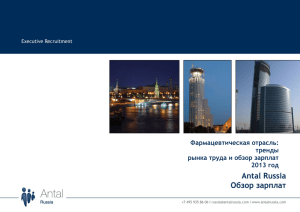csnet manager (xt/lt)
advertisement
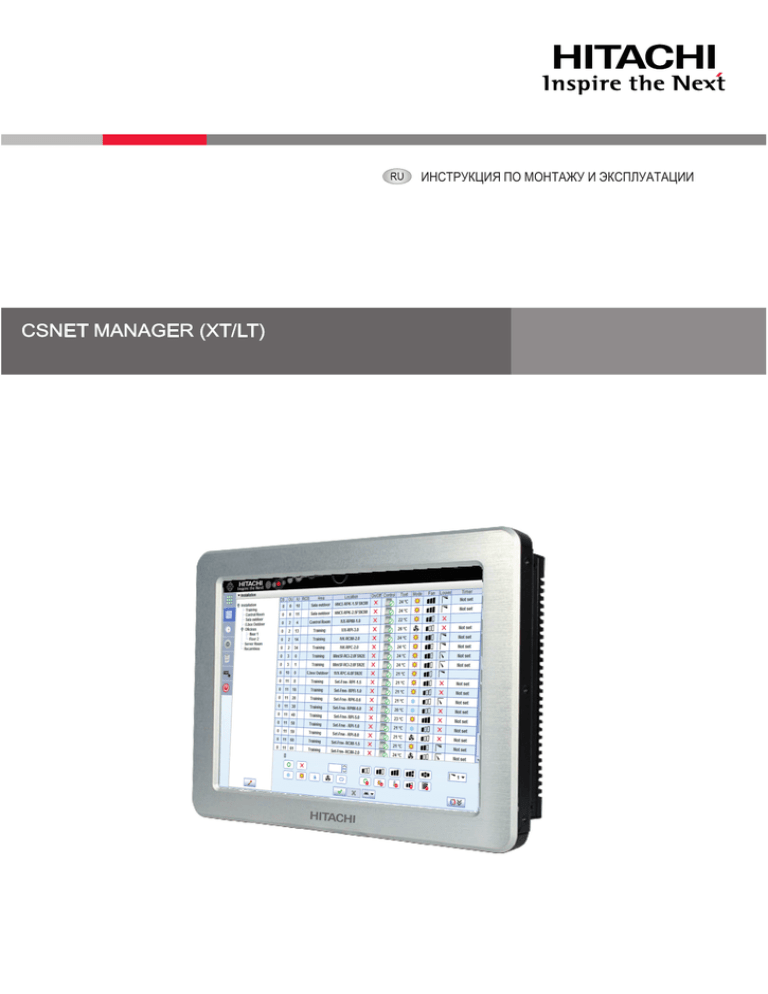
ИНСТРУКЦИЯ ПО МОНТАЖУ И ЭКСПЛУАТАЦИИ CSNET MANAGER (XT/LT) English Specifications in this manual are subject to change without notice in order that HITACHI may bring the latest innovations to their customers.Whilst every effort is made to ensure that all specifications are correct, printing errors are beyond Hitachi’s control; Hitachi cannot be held responsible for these errors. ВНИМАНИЕ Этот продукт не должен утилизироваться вместе с обычными бытовыми отходами по истечению срока службы, а сдан в экологические пункты сбора в соответствии с местными или национальными нормами. Для получения дополнительной информации свяжитесь с соответствующими органами. ОПАСНОСТЬ – Опасные или рискованные действия, которые МОГУТ привести к серьезной травме или гибели. ПРЕДУПРЕЖДЕНИЕ – Опасные или рискованные действия, которые МОГУТ привести к легким травмам или повреждению имущества. ПРИМЕЧАНИЕ – Сообщение, которое сопровождается этим символом, содержит информацию или указания, которые могут быть полезными, или которые требуют последующего объяснения. INDEX ÍNDICE 1 GENERAL CHARACTERISTICS 2 INSTALLATION 3 LOCAL SOFTWARE CONFIGURATION 4 OPERATION AND CONFIGURATION OF PACKAGED UNITS 5 CONFIGURATION AND DISPLAY OPTIONS 6 CREATION OF BUILDING LAYOUT 7 WEB CONNECTIONS 8 RCS WEB 9 UNIT ALARMS 1 CARACTERÍSTICAS GENERALES 2 INSTALACIÓN 3 CONFIGURACIÓN DEL SOFTWARE LOCAL 4 FUNCIONAMIENTO Y CONFIGURACIÓN DE LAS UNIDADES PACKAGED 5 OPCIONES DE CONFIGURACIÓN Y DE VISUALIZACIÓN 6 CREACIÓN DEL BUILDING LAYOUT 7 CONEXIÓN A INTERNET 8 RCS WEB 9 ALARMAS DE LA UNIDAD INHALTSVERZEICHNIS INDEX 1 ALLGEMEINE EIGENSCHAFTEN 2 INSTALLATION 3 LOKALE SOFTWARE-KONFIGURATION 4 BETRIEB UND KONFIGURATION VON PACKAGEDGERÄTEN 5 KONFIGURATIONS- UND ANZEIGEOPTIONEN 6 EIN BUILDING LAYOUT ERSTELLEN 7 WEB-VERBINDUNGEN 8 RCS WEB 9 GERÄTEALARM 1 CARACTÉRISTIQUES GÉNÉRALES 2 INSTALLATION 3 CONFIGURATION LOCALE DU LOGICIEL 4 FONCTIONNEMENT ET CONFIGURATION DES UNITÉS PACKAGED 5 OPTIONS DE CONFIGURATION ET D’AFFICHAGE 6 CRÉATION DE BUILDING LAYOUT 7 CONNEXIONS WEB 8 RCS WEB 9 ALARMES DE L’UNITÉ INDICE ОГЛАВЛЕНИЕ 1 CARATTERISTICHE GENERALI 2 INSTALLAZIONE 3 CONFIGURAZIONE COMPUTER LOCALE 4 FUNZIONAMENTO E CONFIGURAZIONE DELLE UNITÀ PACKAGED 5 OPZIONI DI CONFIGURAZIONE E VISUALIZZAZIONE 6 CREAZIONE DEL BUILDING LAYOUT 7 CONNESSIONI WEB 8 RCS WEB 9 ALLARMI UNITÀ 1 ОБЩИЕ ХАРАКТЕРИСТИКИ 2 УСТАНОВКА 3 КОНФИГУРАЦИЯ ЛОКАЛЬНОГО ПО 4 РАБОТА И КОНФИГУРАЦИЯ КРЫШНЫХ АГРЕГАТИРОВАННЫХ КОНДИЦИОНЕРОВ 5 КОНФИГУРАЦИЯ И ОПЦИИ ОТОБРАЖЕНИЯ 6 СОЗДАНИЕ ПЛАНИРОВКИ ЗДАНИЯ 7 ВЕБ-СОЕДИНЕНИЯ 8 RCS WEB 9 АВАРИЙНЫЕ СИГНАЛЫ БЛОКА ÍNDEX ÍNDICE 1 CARACTERÍSTIQUES GENERALS 2 INSTAL·LACIÓ 3 CONFIGURACIÓ LOCAL DEL SOFTWARE 4 FUNCIONAMENT I CONFIGURACIÓ DE LES UNITATS PACKAGED 5 OPCIONS DE CONFIGURACIÓ I DE VISUALITZACIÓ 6 CREACIÓ DEL BUILDING LAYOUT 7 CONNEXIONS WEB 8 RCS WEB 9 ALARMES D’UNITAT 1 CARACTERÍSTICAS GERAIS 2 INSTALAÇÃO 3 CONFIGURAÇÃO DE SOFTWARE LOCAL 4 FUNCIONAMENTO E CONFIGURAÇÃO DE UNIDADES PACKAGED 5 OPÇÕES DE CONFIGURAÇÃO E APRESENTAÇÃO 6 CRIAÇÃO DO BUILDING LAYOUT 7 LIGAÇÕES WEB 8 RCS WEB 9 ALARMES DA UNIDADE INHOUDSOPGAVE OBSAH 1 ALGEMENE KENMERKEN 2 INSTALLATIE 3 LOKALE SOFTWARECONFIGURATIE 4 PACKAGED UNITS BEDIENEN EN CONFIGUREREN 5 CONFIGURATIE- EN WEERGAVEOPTIES 6 WERKEN MET BUILDING LAYOUT 7 AANSLUITEN OP HET INTERNE 8 RCS WEB 9 ALARMBERICHTEN 1 OBECNÁ CHARAKTERISTIKA 2 INSTALACE 3 MÍSTNÍ KONFIGURACE SOFTWARU 4 OVLÁDÁNÍ A KONFIGURACE KOMPAKTNÍCH JEDNOTEK 5 MOŽNOSTI KONFIGURACE A DISPLEJE 6 VYTVOŘENÍ PLÁNU OBJEKTU 7 WEBOVÁ PŘIPOJENÍ 8 RCS WEB 9 ALARMY JEDNOTKY EN English Original version ES Español Versión traducida DE Deutsch Übersetzte Version FR Français Version traduite IT Italiano Versione tradotta PT Português Versão traduzida NL Nederlands Vertaalde versie CA Català Versió traduïda RU Русский Переведенная версия CS Čeština Přeložená verze Общие характеристики 1 ОБЩИЕ ХАРАКТЕРИСТИКИ 1.1 ЦЕНТРАЛИЗОВАННАЯ СИСТЕМА УПРАВЛЕНИЯ CSNET Manager представляет собой независимую централизованную систему управления, подключенную к шлюзу HCA64NET или CSNET WEB (PSC-A64WEB1) и служащую для контроля систем кондиционирования воздуха Utopia или Set Free. ! ОПАСНО • Не устанавливайте блок CSNET Manager на открытом воздухе. • Не устанавливайте это устройство в местах, доступных для широкой публики. Устанавливайте его в огражденных или других местах, доступ к которым возможен только с помощью соответствующего инструмента. • Подключение к сети питания должно осуществляться только после полной установки устройства. Всегда отключайте устройство от сети питания для проведения техобслуживания или ремонта. 1.2 ОПИСАНИЕ ЭЛЕМЕНТОВ НАЗВАНИЕ КОД CSNET Manager LT Централизованное управление с сенсорным экраном размером в 12 дюймов, который запускает программное обеспечение CSNET Manager, служащее для управления внутренними блоками. 7E512201 CSNET Manager XT Централизованное управление с сенсорным экраном размером в 17 дюймов, который запускает программное обеспечение CSNET Manager, служащее для управления внутренними блоками. 7E512202 HC-A64NET Шлюз H-LINK, который используется для экранов CSNET Manager для связи с внутренними блоками (по заказу) 7E512200 Настенная опора (для обоих версий LT и XT) Настенная опора (по заказу) 7E512300 Штативная опора (для обоих версий LT и XT) Штативная опора (по заказу) 7E512301 501 PMML0303A rev.2 - 02/2015 ИЗОБРАЖЕНИЕ РУССКИЙ ЭЛЕМЕНТ Общие характеристики 1.3 ДЕТАЛИ, ПОСТАВЛЯЕМЫЕ ЗАВОДОМ 1.3.1 CSNET Manager LT ЭЛЕМЕНТ 1.3.2 CSNET Manager XT КОЛ-ВО Сенсорный компьютер Источник питания ИЗОБРАЖЕНИЕ ЭЛЕМЕНТ КОЛ-ВО ИЗОБРАЖЕНИЕ 1 Сенсорный компьютер 1 Источник питания 1 1 INSTALLATION AND OPERATION MANUAL MANUAL DE INSTALAÇÃO E DE FUNCIONAMENTO MANUAL DE INSTALACIÓN Y FUNCIONAMIENTO INSTALLATIONS- OG BETJENINGSVEJLEDNING INSTALLATIONS- UND BETRIEBSHANDBUCH Руководство по эксплуатации INSTALLATIE- EN BEDIENINGSHANDLEIDING MANUEL D’INSTALLATION ET DE FONCTIONNEMENT INSTALLATION- OCH DRIFTHANDBOK MANUALE D’INSTALLAZIONE E D’USO ΕΓΧΕΙΡΙΔΙΟ ΕΓΚΑΤΑΣΤΑΣΗΣ ΚΑΙ ΛΕΙΤΟΥΡΓΙΑΣ CSNET MANAGER (XT/LT) 1 INSTALLATION AND OPERATION MANUAL MANUAL DE INSTALACIÓN Y FUNCIONAMIENTO Карта памяти USB 1 Кабель ETHERNET 1 502 PMML0303A rev.2 - 02/2015 Руководство по эксплуатации 1 Карта памяти USB 1 Кабель ETHERNET 1 MANUAL DE INSTALAÇÃO E DE FUNCIONAMENTO INSTALLATIONS- OG BETJENINGSVEJLEDNING INSTALLATIONS- UND BETRIEBSHANDBUCH INSTALLATIE- EN BEDIENINGSHANDLEIDING MANUEL D’INSTALLATION ET DE FONCTIONNEMENT INSTALLATION- OCH DRIFTHANDBOK MANUALE D’INSTALLAZIONE E D’USO ΕΓΧΕΙΡΙΔΙΟ ΕΓΚΑΤΑΣΤΑΣΗΣ ΚΑΙ ΛΕΙΤΟΥΡΓΙΑΣ CSNET MANAGER (XT/LT) Общие характеристики 1.4 РАСПРЕДЕЛЕННАЯ СИСТЕМА CSNET Manager представляет собой комбинированную централизованную систему управления. Через кабель локальной сети CSNET Manager подключается к HC-A64NET, который может контролировать линию связи H-LINK. CSNET Manager подключается к локальной сети передачи данных (с использованием DSL-маршрутизатора) с помощью своего порта Ethernet, что позволяет проводить дистанционную настройку и мониторинг параметров. Параметры доступа к Интернету CSNET Manager устанавливаются с помощью экрана сетевых параметров CSNET Manager. H-LINK INTERNET ETHERNET LAN INTERNET H-LINK ETHERNET LAN 1.5 ПОДКЛЮЧАЕМЫЕ УСТРОЙСТВА К экрану CSNET Manager можно подключать до 8 различных устройств. Этими устройствами являются следующие: 1.5.1 HC-A64NET РУССКИЙ H-LINK H LAN ETHERNET CSNET Manager LT/XT HC-A64NET CSNET Manager подключается к установке H-Link через шлюз HC-A64NET, который контролирует 64 внутренних блока. CSNET Manager используется для передачи команд, для сохранения накопленных данных и для управления временем и энергопотреблением. ? ПРИМЕЧАНИЕ Не подключайте более одного HC-A64NET к каждой шине H-LINK. 1.5.2 CSNET WEB/PSC-A160WEB1 H-LINK LAN ETHERNET CSNET Manager LT/XT PSC-A160WEB1 / CSNET WEB (PSC-A160WEB1): CSNET Manager подключается к установке H-Link через аппаратное обеспечение CSNET WEB (PSCA160WEB1), которое может контролировать 160 внутренних блоков. Его функции управления те же, что и в CSNET WEB, и CSNET Manager просто работает в качестве пользовательского графического интерфейса, как и текущий TS002. 503 PMML0303A rev.2 - 02/2015 Общие характеристики 1.5.3 CSNET MANAGER H-LINK H- LAN ETHERNET T ETHERNET CSNET Manager LT/XT CSNET Manager LT/XT HC-A64NET H-LINK H-L Это может быть локальная сеть или сеть Интернет. HC-A64NET CSNET Manager: CSNET Manager подключен к другому CSNET Manager, который подключается к установке H-Link через HC-A64NET или PSC-A160WEB1. В случае подключения 8-ми PSC-A160WEB1, максимальное количество блоков, которое может контролировать CSNET Manager - 1280. Кроме того, два CSNET Managers могут быть соединены между собой, позволяя каждому из них выполнять мониторинг и управлять установкой H-Link, подключенной к другому. Один CSNET Manager может контролировать до 8 CSNET Managers, но общее количество контролируемых внутренних блоков не может превышать максимальное число - 1280. ? ПРИМЕЧАНИЕ • HC-A64NET может быть подключен только к одному CSNET Manager. • (*1): Один CSNET Manager отправляет только данные блоков своей HC-A64NET, а CSNET WEB во все контролируемые им CSNET Managers. • (*2): Контрольные устройства CSNET Manager должны быть подключены только к одному CSNET Manager с использованием настроенных устройств H-LINK; в противном случае, эти устройства не будут отображаться на экране. • (*3): Каждый CSNET Manager может разделить данные с другим CSNET Manager, если его внутренние блоки подключены к нему напрямую через интерфейсы HC-A64NET или CSNET WEB. • (*4): Устройства CSNET MANAGER могут контролировать друг друга взаимно. Пример 1: Пример 2: H-LINK H-LIN (*1) ETHERNET CSNET Manager LT/XT H-LINK H-L ЛОКАЛЬНАЯ СЕТЬ ETHERNET CSNET Manager LT/XT ЛОКАЛЬНАЯ СЕТЬ ETHERNET (*3) ETHERNET HC-A64NET H-LINK Нет (*2) CSNET Manager LT/XT HC-A64NET H-LINK (*3) Да (*2) CSNET Manager LT/XT (*4) HC-A64NET CSNET WEB CSNET Manager LT/XT H-LINK H- HC-A64NET H-LINK CSNET WEB 504 PMML0303A rev.2 - 02/2015 Общие характеристики 1.6 ОСНОВАНО НА ТЕХНОЛОГИИ JAVA CSNET Manager, конфигуратор RCS Web Net и ПО планировки здания использует JAVA. Для запуска RCS Web, конфигуратора Net или планировки здания следует установить среду выполнения JAVA J2SE Для упрощения процесса установки CSNET Manager, среда выполнения прилагается на USB-накопителе. 1.7 ПОДКЛЮЧЕНИЕ CSNET MANAGER CSNET Manager подключается к локальной сети передачи данных через порт Ethernet. После настройки сети, система будет доступна с любого места в сети компании. Для подключения к локальной сети понадобится выполнить некоторые настройки, для чего следует прибегнуть к помощи администратора сети. Удаленный ПК Компания локальной сети H-Link ... Блок кондиционирования воздуха Ethernet Блок кондиционирования воздуха HC-A64NET Концентратор CSNET Manager Блок кондиционирования воздуха 1.8 ПОДКЛЮЧЕНИЕ К ИНТЕРНЕТУ CSNET Manager разработан, чтобы быть доступным через Интернет. Это гарантирует быстрое и эффективное обслуживание, что удовлетворяет потребности конечного клиента. ? ПРИМЕЧАНИЕ Рекомендуется открыть специальную DSL-линию, чтобы уменьшить нагрузку на существующую в здании сеть передачи данных. 1.8.1 Через локальную сеть (LAN) CSNET Manager может быть подключен к Интернету и к локальной сети компании, используя маршрутизатор. Следует провести специальную конфигурацию локальной сети, чтобы гарантировать безопасность, используя для этого системы сетевой защиты и антивирусное ПО. Для этого потребуется прибегнуть к помощи администратора сети компании. CSNET Manager Удаленный ПК Компания локальной сети Системы сетевой защиты Ethernet Системы сетевой защиты Блок кондиционирования воздуха Блок кондиционирования воздуха Блок кондиционирования воздуха Удаленный ПК ... Интернет Удаленный ПК Удаленный ПК 505 PMML0303A rev.2 - 02/2015 Удаленный ПК РУССКИЙ CSNET Manager Общие характеристики 1.8.2 Прямое соединение С использованием порта Ethernet CSNET Manager может быть подключен к Интернету напрямую, через соответствующим образом настроенный DSL-модем. Это делает возможным мониторинг системы с любого компьютера, имеющего доступ в Интернет. В этом случае требуется помощь ИТ-специалиста. Также следует обеспечить безопасность с помощью системы сетевой защиты и антивирусного ПО. CSNET Manager Модем DSL Удаленный ПК Блок кондиционирования воздуха Интернет Блок кондиционирования воздуха Блок кондиционирования воздуха Удаленный ПК ... Удаленный ПК 1.8.3 Прокси Прокси - это сетевой сервер, который обычно устанавливает доступ к веб-контенту. Его настройка осуществляется в новом окне настройки прокси, которое было добавлено к конфигурации локального ПО, как будет показано ниже. CSNET Manager Интернет Системы сетевой защиты Системы сетевой защиты CSNET Manager Проксисервер ? ПРИМЕЧАНИЕ • Прокси использует аутентификацию NTLM1, Kerberos, Basic или Digest. Аутентификация NTLM2 не допускается. Администратор сети должен предоставить вам информацию об аутентификации. Работа через прокси не является частью конфигурации сети, и антивирусное ПО может помешать правильной связи между клиентским компьютером и HC-A64ANET. • Прокси и системы сетевой защиты позволяют установить связь через порт 8080. 506 PMML0303A rev.2 - 02/2015 Общие характеристики 1.9 H-LINK HC-A64NET совместим с H-LINK 2 и старой версией под названием блоки H-LINK (H-LINK 1). Подключение обоих блоков H-LINK 1 и H-LINK 2 к одному блоку H-LINK возможно, но принимая во внимание ограничения и систему адресации блока. Максимальное количество подключаемых устройств к линии H-LINK 2 достигает 200. CSNET WEB, внутренние и наружные блоки, HC-A64NET или другие устройства с адресом H-LINK рассматриваются как устройства. ?П Р И М Е Ч А Н И Е • CSNET Manager не считается устройством H-LINK. • PC-A1IO, KPI или DX-Kit рассматриваются как обычные внутренние блоки. При наличии центрального устройства управления, как CSNET Manager, общее максимальное количество блоков (внутренних и внешних) только для длины линии H-LINK в 1000 метров указывается в следующей таблице: Максимальное количество Наружные блоки 64 Внутренние блоки 160 Блоки (внутренние и наружные) 176 Устройства H-LINK 200 Длина линии H-LINK может достигать 1000 метров, и увеличиться до 5000 метров с использованием 4 PSC-5HR. Каждый из них увеличивает длину линии на 1000 метров, что может изменить количество внутренних блоков, которые можно подключить к той же H-LINK. Кол-во PSC-5HR 0 1 2 3 4 Макс. длина H-LINK 1000 м 2000 м 3000 м 4000 м 5000 м Макс. кол-во внутренних и наружных блоков 176 160 144 128 112 Учитывая предыдущие максимальные количества и количество PSC-5HR, на приведенной ниже таблице и графике показано максимальное количество внутренних блоков с одним центральным управлением, в данном случае - с CSNET WEB. Макс. кол-во внутренних блоков Maximum Indoor Unit Quantity 160 Indoor Unitsблоки Внутренние 140 120 100 0 PSC-5HR 80 1 PSC-5HR 60 2 PSC-5HR 3 PSC-5HR 40 4 PSC-5HR 20 Наружные 0 блоки 1 4 8 12 16 20 24 28 32 36 40 44 48 52 56 60 64 0 PSC-5HR 64 160 160 160 160 156 152 148 144 140 136 132 128 124 120 116 112 1 PSC-5HR 64 156 152 148 144 140 136 132 128 124 120 116 112 108 104 100 96 2 PSC-5HR 64 140 136 132 128 124 120 116 112 108 104 100 96 92 88 84 80 3 PSC-5HR 64 124 120 116 112 108 104 100 96 92 88 84 80 76 72 68 64 4 PSC-5HR 64 108 104 100 96 92 88 84 80 76 72 68 64 60 56 52 48 Максимальное количество внутренних блоков подсоединяемых к HC-A64NET - 64, и наружных блоков - 64. Обратите внимание, что CSNET Manager, подключенный к PSC-A160WEB1 может контролировать до 160 блоков. Подключив 8 PSC-A160WEB1 к одному CSNET Manager мы можем получить максимальное количество подключаемых блоков - 1280. 507 PMML0303A rev.2 - 02/2015 РУССКИЙ Каждый промежуточный усилитель H-LINK (PSC-5HR) соответствует 16 внутренним блокам. В следующей таблице указывается общее максимальное количество внутренних и внешних блоков, которые можно подключить с помощью PSC5HR. Общие характеристики 1.10ГРАФИЧЕСКИЙ ИНТЕРФЕЙС CSNET Manager имеет два способа представления информации и доступных опций программы: -- Общий вид: схема в виде дерева используется для организации блоков установки, и таблица - для расположения информации о блоках. -- Вид планировки здания: схема в виде дерева используется для организации блоков установки, и схема зон - для расположения информации о блоках. Эти два интерфейса упрощают использование и предоставляют доступ к системе в более четкой, рациональной форме. 1.10.1 Общий вид На начальном экране CSNET Manager отражается виртуальный макет с обозначенными блоками. При нажатии на иконку блока отображается виртуальный пульт дистанционного управления, предоставляющий пользователю возможность управления блоками. 1 3 2 4 1 Зона схемы в виде дерева: схема установки в виде дерева в различных зонах, определяемых пользователем. Чтобы скрыть зону в виде дерева, следует щелкнуть курсором на кнопку просмотра списка. Аварийные сигналы: Программное обеспечение CSNET Manager позволяет определить, какие блоки находятся в положении тревоги, так как эти блоки будут отмечены красным цветом в главном окне. Помимо этого зона, где находится блок в положении тревоги, также будет отмечена красным цветом. 2 Зона блоков: Списки всех внутренних блоков, где представлена информация о их состоянии. 3 Основные опции: Предоставляют доступ к просмотру установочных данных, конфигурации CSNET Manager, накопленным данным и потребляемой мощности. 4 Состояние HARC-WEB: Показывает текущее состояние соединений HARCWEB, включенных функций ПО, и наличие автоматических обновлений. 508 PMML0303A rev.2 - 02/2015 Общие характеристики 1.10.2 Вид планировки здания При наличии файла планировки здания, который создается с помощью редактора, он должен быть настроен как схема нашей установки. В опции «локальная конфигурация компьютера» (на начальной странице), где можно создать или отредактировать установку, следует внести путь сохранения файла планировки здания. Конфигурация планировки здания может быть выбрана по умолчанию путем выбора опции «Открыть при входе в систему». Цвет формы указывает на состояние блока. Этот цвет предварительно устанавливается в редакторе. Иконки блока имеют небольшую рамку, которая также указывает на состояние. 509 PMML0303A rev.2 - 02/2015 РУССКИЙ CSNET Manager снабжен редактором планировки здания, который позволяет пользователю выбрать вид и способ распределения блоков при установке. CSNET Manager также может создать собственную планировку здания на основании настроек схемы в виде дерева, которая предоставляет матричное представление расположения блоков. Общие характеристики 1.10.3 Таймер CSNET Manager снабжен таймером, который легко программируется. Таймер использует шаблоны и исключения, позволяющие установить шаблон, который используется в этот день. -- Шаблон: устанавливает программу работы в определенный период (день/месяц) для выбранных дней недели. -- Исключения: устанавливают программу работы для конкретного дня, месяца и/или года. -- Ежедневный шаблон устанавливает время блокировки/разблокировки функций удаленного управления в соответствии с требованиями, для удобства проверки работы системы. Ежедневный шаблон Функции, которые могут быть заблокированы ? ПРИМЕЧАНИЕ • Когда CSNET Manager подключен к CSNET WEB, CSNET Manager позволяет настроить таймер CSNET WEB на его аппаратном обеспечении с использованием специального диалога. • Только CSNET Manager приводит в исполнение таймер. При остановке CSNET Manager таймер не будет работать. • В случае использования нескольких CSNET Manager, они обмениваются визуальной информацией. Все они могут иметь свои собственные таймеры для некоторых блоков. Следует принимать во внимание, что команды подаются на блоки в обычном порядке, т.е. внутренний блок следует последней команде полученной от одного из CSNET Manager. 510 PMML0303A rev.2 - 02/2015 Общие характеристики 1.10.4 Опция потребляемой мощности 1.10.5 Опция накопленных данных CSNET Manager предоставляет возможность просмотра накопленных данных в виде таблицы и графика, что позволяет немедленно проанализировать проблему и найти ее решение. 511 PMML0303A rev.2 - 02/2015 РУССКИЙ CSNET Manager позволяет выбрать период, за который вы контролируете долю потребляемой мощности внутренних блоков по сравнению с наружными, начиная от данных установленной даты до данных за целый год. Общие характеристики 1.10.6 Утилиты интерфейса Строка состояния Строка состояния находится в нижней части экрана. На ее правой стороне показаны дата и время CSNET Manager, а на левой стороне расположены иконки, - по одной на каждое устройство передачи данных, которые отражают их текущее состояние. Слева от даты и времени может появиться уведомление о новых обновлениях ПО, и справа можно обнаружить иконку для открытия документации ПО. ИКОНКА СОСТОЯНИЕ HARC Не настроен Подключен и синхронизирован Ошибка связи Отправка информации Время и дата не синхронизированы Запросить синхронизацию Синхронизация данных Идет автоматическая настройка Есть обновления ПО для этой HARC Ошибка версии устройства Ошибка пользователя/пароля при соединении При наведении курсора мыши на иконку можно получить дополнительную информацию о HARC. ? ПРИМЕЧАНИЕ Индикатор автоматической настройки будет расти в соответствии с текущим выполнением задач. Строка состояния сообщает об общих функциях, которые в настоящее время выполняются с помощью программного обеспечения. Эти иконки описываются в следующей таблице. ИКОНКА УВЕДОМЛЕНИЕ ИКОНКА УВЕДОМЛЕНИЕ Активировано автоматическое сохранение файлов потребляемой мощности. Ошибка при отправке аварийных сигналов по почте. Веб-сервер работает без проблем. Отправка аварийных сигналов по электронной почте. Веб-сервер работает, но есть некоторые проблемы со связью. Почта об аварийных сигналах ожидает отправки по электронной почте Данные Fidelio настроены и находятся в работе. Измерители мощности настроены и включены. Данные Fidelio настроены, но не находятся в работе. Проблема связи с измерителями мощности. CSNET Manager принимает соединение Modbus TCP Обнаружены обновления ПО для CSNET Manager. Почта об аварийных сигналах работает. Открыть файл рабочей документации для помощи пользователю найти расширенную информацию о продукте. Включена конфигурация журнала регистрации ошибок 512 PMML0303A rev.2 - 02/2015 Общие характеристики Визуализация пароля Для введения пароля в соответствующих полях существует опция использования просмотра типа клавиш. Установленный по умолчанию пароль будет скрыт. Если пользователь не знает об ошибке, допущенной при печати, то он может щелкнуть правой кнопкой мыши, и откроется всплывающее меню, которое даст возможность показать или скрыть пароль. При выборе варианта «показать пароль», текущий пароль будет удален в целях безопасности и набор текста пароля станет видимым. Следующий раз, при открытии этих полей, пароль будет всегда оставаться невидимым для пользователя. Конфигурация резервной копии Поддержка CSNET Manager улучшилась и позволяет выполнить резервную копию его текущей конфигурации. При замене CSNET Manager резервная копия послужит для переноса конфигурации на новый CSNET Manager. ? ПРИМЕЧАНИЕ Пароли не сохраняются в резервной копии. Они должны быть введены вручную снова. Обслуживание установки было улучшено благодаря введению журнала записей аварийных сигналов. Информация представляет собой детальное описание того, чем было вызвано появление аварийного сигнала. Информация может быть проанализированы CSNET Manager или экспортирована в текстовый файл для последующего анализа. Загрузка накопленных данных CSNET Manager позволяет загружать накопленные данные, начиная с указанной даты. Накопленные данные могут быть сохранены в новом формате CSNET Manager или в формате, совместимом с предыдущими версиями CSNET. CSNET Manager сохраняет до 50 МБ сжатых накопленных данных. В зависимости от установки и подключения эта опция может занять несколько минут. 50 МБ накопленных данных соответствует приблизительно данным, полученным от 128 наружных блока в течение 3 месяцев. Автоматическое сохранение записей об ошибках В случае появления ошибки, в окне настройки ПО можно настроить автоматическое сохранение записей об ошибках на удаленном компьютере. Автоматическое сохранение файлов потребляемой мощности В окне настройки ПО можно настроить ежедневное сохранение файлов потребляемой мощности на удаленном компьютере. Автоматические обновления ПО CSNET Manager и интерфейс ПО могут быть обновлены на сайте после настройки подключения к Интернету. Эта опция позволяет использовать последние обновления, не имея последней версии USB. Кроме этого, интерфейс CSNET Manager можно обновить, используя последнюю версию USB CSNET Manager. Сдвиг уставки охлаждения В системах VRF при низкой нагрузке, когда в системе задействованы только несколько блоков, может возникнуть ситуация, что температура нагнетаемого воздуха опускается ниже комфортного значения. Благодаря этой опции, HITACHI повышает комфорт с помощью блока настройки Термостат ВЫКЛ., когда температура нагнетаемого воздуха ниже комфортной, и с помощью Термостат ВКЛ. температура нагнетаемого воздуха приобретает значение комфортной. 513 PMML0303A rev.2 - 02/2015 РУССКИЙ Регистрация аварийных сигналов Общие характеристики H-LINK II CSNET Manager совместим с новой версией протокола передачи данных Hitachi H-LINK II. Программное обеспечение все еще работает со старой версии протокола. RCS Web RCS Web - это сокращенный CSNET Manager для агрегатированных блоков, который позволяет контролировать только функции дистанционного управления. Это удобный и простой в применении для пользователя вариант благодаря виртуальному пульту дистанционного управления. Автоматическая планировка здания CSNET Manager поставляется вместе с редактором планировки здания, который позволяет пользователю выбрать вид планирования здания. Даже если не был образован файл планировки здания, CSNET Manager автоматически создает схематичное изображение на основании иерархической схемы в виде дерева, созданной HARC. Совместимость с центральными станциями PSC-A160WEB1 совместим с центральными станциями PSC-A64GT и PSC-A64S, но с некоторыми ограничениями, установленными датчиком RCS и переменными температур жидкости и газа. Веб-сервер ПО CSNET Manager может работать как веб-сервер, который позволяет пользователям проводить настройку разрешенных блоков. При этом пользователи могут посылать команды без установки ПО CSNET Manager со своего компьютера или смартфона. Стоимость затрат на потребление энергии Потребление энергии позволяет рассчитать стоимость расхода энергии в течение различных периодов времени. После определения этих затрат CSNET Manager указывает оценку затрат по каждому внутреннему блоку. Оптимизированный интерфейс Графический интерфейс CSNET Manager был разработан, чтобы более эффективно использовать доступное пространство на экране. Такие панели как зона в виде дерева или зона состояния системы можно показать или скрыть, чтобы увеличить таблицу данных блоков. Контроль наружного блока CSNET Manager позволяет пользователю установить опции «ночной режим» или «регулирование мощности» снаружи. Поиск HC-A64NET CSNET Manager может обнаружить устройства HC-A64NET в одной и той же локальной сети путем сообщения оповещения. Новый таймер CSNET Manager включает новый таймер, действие которого превышает ограничение в 4 года для старого CSNET WEB. Новая система таймера использует новую интеллектуальную систему шаблонов и исключений. • Шаблон: определяет операции, которые будут применяться в определенный период для выбранных дней недели. • Исключения: устанавливают программу работы для конкретного дня, месяца и/или года. ? ПРИМЕЧАНИЕ Когда CSNET Manager подключен к CSNET WEB, CSNET Manager передает на CSNET WEB только информацию следующих 4 лет. 514 PMML0303A rev.2 - 02/2015 Общие характеристики 1.10.7 Виртуальный PC-ART Отправка команд на блоки может быть выполнения путем включения в конфигурацию локального компьютера виртуального PC-ART. После выбора блока на экране появится пульт дистанционного управления. Пульт дистанционного управления состоит из двух частей, в первой находится дисплей, который отображает текущие значения блока, а во второй расположены кнопки. Ниже указаны части дисплея: 1 Указывает, если блок находится в положении Пуск/Стоп и на наличие аварийных сигналов. 2 Указывает рабочий режим блока. 3 Указывает положение направляющей пластины. 4 Указывает скорость вращения вентилятора. 5 Центральный дисплей включается при активации некоторых центральных значений. 6 Указывает температуру блока. Ниже указаны кнопки: 7 Изменяет положение Пуск/Стоп 8 Показывает или скрывает крышку пульта дистанционного управления. 9 Настройка температуры. 10 Изменяет рабочий режим блока. Слева направо: Авто, охлаждение, нагревание, осушение и вентилятор. 11 Устанавливает скорость вращения вентилятора. 13 Блокировка параметров. Эти параметры будут заблокированы на пульте дистанционного управления. 14 Обновить - для отправки текущего состояния пульта дистанционного управления на блок. Отменить - для восстановления предыдущих настроек. 15 Опции «Установить для» - конфигурация текущей команды, поступающей с пульта дистанционного управления на одиночный блок, наружный блок, в зону, в зону и ее подзоны или на все блоки. 1 2 7 4 3 5 6 9 8 10 11 12 13 14 515 PMML0303A rev.2 - 02/2015 15 РУССКИЙ 12 Устанавливает положение заслонки. Общие характеристики 1.10.8 Виртуальный PC-ARF Отправка команд на блоки может быть выполнения путем включения в конфигурацию локального компьютера виртуального PC-ARF. После выбора блока на экране появится пульт дистанционного управления. Пульт дистанционного управления состоит из двух частей, в первой находится дисплей, который отображает текущие значения блока, а во второй расположены кнопки, позволяющие передвигаться по меню. Ниже указаны части дисплея: 1 Указывает рабочий режим блока. 2 Указывает скорость вращения вентилятора. 3 Указывает положение направляющей пластины. 4 Центральный дисплей включается при активации некоторых центральных значений. 5 Указывает температуру блока. Ниже указаны кнопки: 6 Указывает или изменяет положение Пуск/Стоп и на наличие аварийных сигналов. 7 Стрелки позволяют выбрать элемент на экране и настроить его значение. 8 Кнопка ОК позволяет выбрать параметр для изменения. 9 Блокировка параметров. Эти параметры будут заблокированы на пульте дистанционного управления. 10 Обновить - для отправки текущего состояния пульта дистанционного управления на блок. Отменить - для восстановления предыдущих настроек. 11 Опции «Установить для» - конфигурация текущей команды, поступающей с пульта дистанционного управления на одиночный блок, наружный блок, в зону, в зону и ее подзоны или на все блоки. 516 PMML0303A rev.2 - 02/2015 Общие характеристики 1.11RCS WEB CSNET Manager поставляется с ПО RCSWeb, которое позволяет пользователю установить виртуальный пульт дистанционного управления на любом компьютере для контроля конкретных блоков при подключении к CSNET Manager или PSC-A160WEB1. RCS Web позволяет пользователю выбрать нужное дистанционное управление: PC-ARF РУССКИЙ PC-ART 517 PMML0303A rev.2 - 02/2015 Установка 2 УСТАНОВКА ! ВНИМАНИЕ • Несоблюдение инструкций по технике безопасности и монтажу может привести к неполадкам в работе и/или повреждению вашего электрического прибора. Открыв упаковку, вы обязаны внимательно прочитать и следовать указанным инструкциям. Это крепление не предназначено для установки в общественных местах. • Это крепление предназначено для использования только с HITACHI CSNET Manager LT/XT. • Никогда не устанавливайте CSNET Manager в горизонтальном положении и не перекрывайте вентиляционные отверстия, расположенные в нижней и верхней части устройства. Это может привести к повреждению устройства из-за отсутствия вентиляции. ? ПРИМЕЧАНИЕ Считается нормальным, если CSNET Manager LT/XT достигает высокой температуры. 2.1 HC-A64NET См. руководство по установке и работе HC-A64NET. 2.2 CSNET MANAGER CSNET Manager имеет стандартные установочные размеры VESA, которые обычно доступны на рынке. Тем не менее Hitachi предлагает эти 2 дополнительные детали для монтажа CSNET Manager (LT/XT): Штативная опора Настенная опора ? ПРИМЕЧАНИЕ Внешний вид детали может отличаться от изображенного на рисунке. 2.2.1 Настенная опора (по заказу) ! ВНИМАНИЕ • Для установки этого устройства необходимо в обязательном порядке обеспечить вентиляцию задней части алюминиевого корпуса. • Установите опору на устойчивой стене. CSNET Manager можно установить на стену только с помощью стандартной настенной опоры VESA 75 мм для LT & XT и VESA 100 мм для XT. HITACHI предлагает следующее настенное крепление модели 7E512300. 518 PMML0303A rev.2 - 02/2015 Установка 2.2.2 Штативная опора (по заказу) ! ВНИМАНИЕ ! ВНИМАНИЕ Для установки этого устройства необходимо в обязательном Во избежание повреждения экрана предохраните его перед порядке обеспечить вентиляцию задней части алюминиевого переворачиванием лицевой стороной вверх. корпуса. CSNET Manager можно установить на стену только с помощью стандартной штативной опоры VESA 75 мм для LT & XT и VESA 100 мм для XT. HITACHI предлагает следующее штативное крепление VESA 75 модели 7E512300. 3 Прикрутите винт задней части опоры к руке для полной установки. Винт задней части опоры Настенная опора состоит из 2 частей: Опора для крепления экрана 4 винта Основа Рука 2 Положите экран вниз лицевой стороной и введите 4 опорных винта в заднюю часть экрана (разъем источника питания расположен в нижней части экрана). На опоре находятся 8 отверстий, 4 для экрана LT и 4 для экрана XT. 4 Затем подключите устройство к источнику питания и кабель локальной сети к CSNET Manager. Рука 5 Нажмите на выключатель питания. Опора для крепления экрана Винты Экран 6 Произойдет автоматический запуск программы CSNET Manager. 2.3 ОПИСАНИЕ РАЗЪЕМОВ Этикетка Функция POWER Кнопка включения Compact Flash/ COM2 CF Типа I/II Розетка с эжекторной насадкой Дополнительный 2-ой COM-порт COM1 Разъем порта серия 1 Штыревой разъем DB-9 LINE OUT Выход аудио USB 2 x разъем USB 2.0 LAN1 RJ-45 Ethernet-разъем 1 519 Примечание Док-разъем USB PMML0303A rev.2 - 02/2015 Этикетка Функция Примечание KB/MS (LAN2) LPC-1705/1707 -- PS/2 Разъем / LPC-17A4 -- LAN2 CSNET Manager XT снабжен портом LAN2 типа RJ-45 Ethernet HDD Индикатор HDD PWR Индикатор питания системы VGA/HDMI Разъем CRT/разъем HDMI RESET Кнопка перезагрузки DC-IN Разъем входа питания пост. тока РУССКИЙ 1 Разместите фиксирующую экран опору в положение на 90 градусов по отношению к руке опоры. Конфигурация локального ПО 2.4 ПОДКЛЮЧЕНИЕ КАРТЫ ПАМЯТИ USB 1 Вставьте карту памяти USB в USB-порт CSNET Manager. 2 Произойдет автоматический запуск программы. 3 Подождите, пока на экране появится окно. 4 В окнах отражается содержимое памяти USB (инструкции и руководства в формате PDF, данные для восстановления системы и т.д.) 2.5 ЗАПУСК ПРОЦЕССА 1 Подключите кабель питания. 2 Подключите кабель LAN1. 3 Включите CSNET Manager. 4 Подождите, пока загрузится экран. Запуск программного обеспечения CSNET Manager происходит автоматически. 3 КОНФИГУРАЦИЯ ЛОКАЛЬНОГО ПО После конфигурации интерфейса CSNET Manager следует провести конфигурацию системы. Для установки RCS Web вместо CSNET Manager следует прочитать главу “8 RCS Web”. Помните, что RCS Web является сокращенной версией CSNET Manager, только с функциями дистанционного управления, и более прост в применении для неопытных пользователей. ? ПРИМЕЧАНИЕ Для работы CSNET Manager необходимо, как минимум, настроить следующее: • Конфигурация локального ПО (см. след. стр.) • Зона в виде дерева (см. главу “4.1 Зона схемы в виде дерева”) • Конфигурация блока (см. главу “7.6 Настройки блока”) • Авто Охлаждение/Нагрев (см. главу “4.6.7 Авто охл./нагрев”) • Остановка вентилятора при нагреве, когда термостат выкл. (см. главу “4.6.8 Остановка вентилятора при нагреве, когда термостат выключен”) Рекомендуется также одновременно выполнить конфигурацию других пунктов, указанных в руководстве, хотя это можно сделать и позже. После включения CSNET Manager откроется страница, на которой следует выбрать рабочий язык. То же экране отображается таймер (который можно настроить позже), который ведет обратный счет до нуля, а затем запускает программное обеспечение на выбранном языке. Через 10 секунд или при нажатии кнопки OK, на экране появляется начальная страница CSNET Manager. ? ПРИМЕЧАНИЕ Помните, что нажатие кнопки ВКЛ./ВЫКЛ. CSNET Manager приводит к полному выключению программы. 520 PMML0303A rev.2 - 02/2015 Конфигурация локального ПО 3.1 НАЧАЛЬНАЯ СТРАНИЦА Начальная страница разделена на две части: 1 Требуется иметь доступ к установке Конфигурация локального ПО: Имя пользователя и пароль, чувствительные к регистру клавиатуры. При попытке доступа к нужной установке, на начальном экране появляются три текстовых поля, которые следует заполнить: • Установка: Выберите установку, к которой вы хотите подключиться, из установок, созданных ранее при «Локальная конфигурация компьютера». • Идентификация пользователя: Введите название типа пользователя, который будет иметь доступ к установке. • Существует два типа пользователя: -- «Установщик»: имеет доступ ко всем опциям. Мы рекомендуем ограничить доступ к этой опции только авторизованным пользователям, которые знакомы с программой. -- «Пользователь»: имеет доступ только к конфигурации блоков и визуализации таймера. ? ПРИМЕЧАНИЕ Поля идентификации пользователя чувствительны к регистру клавиатуры. • Пароль: Введите пароль пользователя. -- Для «Установщика» по умолчанию пароль: «Installer» -- Для «Пользователя» по умолчанию пароль: «User» 2 Использование прокси: Как указывается в главе “3.2 Локальная конфигурация компьютера” , при выборе этой опции подключение будет выполнено через прокси (если настроено). 2 РУССКИЙ 1 ? ПРИМЕЧАНИЕ В первый раз необходимо добавить установку. 521 PMML0303A rev.2 - 02/2015 Конфигурация локального ПО 3.2 ЛОКАЛЬНАЯ КОНФИГУРАЦИЯ КОМПЬЮТЕРА Эта опция позволяет вносить изменения в конфигурацию различных параметров клиентского компьютера, таких как конфигурация подключения к Интернету, язык по умолчанию, хранение локальных данных или список быстрых доступов к установкам. При нажатии этой кнопки появится следующий экран: Этот экран позволяет настроить работу программного обеспечения на вашем компьютере в категориях: • Список установок. • Настройки прокси. • Настройки ПО. • Регистрация ПО. • Настройки сенсорного компьютера ? ПРИМЕЧАНИЕ Настройки будут локально сохранены, когда пользователь выйдет из этого меню, и снова появятся на экране входа в систему. 522 PMML0303A rev.2 - 02/2015 Конфигурация локального ПО 3.2.1 Список установок Список установок позволяет пользователю настроить устройства в установке. Установки можно отредактировать или удалить нажатием соответствующих кнопок (Редактировать) и (Удалить). Нажав кнопку (Новый) можно создать новую установку. РУССКИЙ Откроется окно «Новый компонент сети». Введите данные для установки следующим образом: -- Наименование: Идентификатор для установки. -- Планировка здания: Папка, где находится файл планировки здания, где расположена установка. Этот файл должен быть создан ранее с помощью редактора планировки здания. Кнопка добавления этого файла появляется автоматически при входе в систему установки. -- Открыть при входе в систему: Открыть планировку здания как вид по умолчанию после входа в CSNET Manager. 523 PMML0303A rev.2 - 02/2015 Конфигурация локального ПО Для каждого CS-порта (доступен сервер CSNET Manager для подключения): -- Имя: Идентификационное имя для сервера CSNET Manager. -- Адрес: IP-адрес для сервера CSNET Manager. -- Порт: Порт соединения для прослушивания сервером CSNET Manager. -- Прокси: Определить, если связь с сервером CSNET Manager должна пройти через прокси-сервер. -- Пароль: Пароль для CSNET Manager. По умолчанию пароль «Installer». Нажать кнопку (Добавить) в списке пользователей для создания нового пользователя. Для подключения к установке необходимо создать, по крайней мере, одного пользователя. Откроется окно «Редактировать пользователя…». Пользователей можно отредактировать или удалить нажатием соответствующих кнопок (Редактировать) или (Удалить). Введите нужное имя пользователя и пароль. Также выберите различные права для пользователя. Обратите внимание, что имя пользователя не должно повторяться. При выборе блока, все доступные блоки на CSNET Manager могут быть назначены для текущего пользователя. При нажатии на конфигурацию появится диалог, где можно будет указать шаблон для описания блоков данного пользователя. Также можно настроить сортировку блоков. ? ПРИМЕЧАНИЕ Фильтрация блока, когда CSNET Manager является ведомой системой выполняется на ведомой системе CSNET Manager. 524 PMML0303A rev.2 - 02/2015 Конфигурация локального ПО 3.2.2 Поиск HC-A64NET CSNET Manager включает новую систему для быстрой конфигурации HC-A64NET. При нажатии на иконку с изображением магнита открывается окно, в котором отображаются все предварительно настроенные устройства. Достаточно захватить их и добавить в список. В том же списке пользователь может организовать поиск в широковещательном режиме HC-A64NET, который находятся в локальной сети. Все найденные устройства могут быть скопированы все вместе. 525 PMML0303A rev.2 - 02/2015 РУССКИЙ IP-адрес различных устройств можно записать как в CSNET WEB, но существует новый режим поиска, где CSNET Manager будет искать подключенный HC-A64NET в локальной сети. Конфигурация локального ПО 3.2.3 Настройки ПО На этой вкладке можно настроить четыре вида данных: • Настройки языка: Вы можете выбрать язык по умолчанию, который будет использоваться на основном экране. Вы можете установить обратный отсчет времени (в секундах) и настроить программу, чтобы она запоминала изменения. • Автозапуск: Выберите нужную установку, имя пользователя и пароль, которые автоматически вводятся при запуске ПО клиента CSNET Manager. • Сохранение данных на ПК: Глава “4.8 Потребление энергии” содержат дополнительную информацию об этих настройках. • Местный пароль: После установки этого пароля для доступа к конфигурации локального компьютера любой пользователь должен будет ввести этот пароль. • Пароль для удаленного соединения: Пароль для удаленного соединения может быть настроен на применение конкретного пароля, чтобы обеспечить подключение и других CSNET Managers. По умолчанию это пароль “Installer”, который может быть изменен. • Блокировка экрана: Эта опция блокирует программное обеспечение после определенного периода времени, требуя пароль для разблокировки. • Настройки прокси: Вкладка «Настройки прокси» позволяет настроить соединение через прокси, если это необходимо. Если у вас возникли сомнения по поводу данных вам нужно обратиться к администратору сети. 526 PMML0303A rev.2 - 02/2015 Конфигурация локального ПО 3.2.4 Регистрация ПО Вкладка регистрации ПО позволяет пользователю зарегистрировать свое ПО должным образом, чтобы иметь доступ с серверу обновлений. При наличии обновления, его можно загрузить с помощью той же кнопки. После этого CSNET Manager запросит разрешение на установку обновления и перезагрузки ПО. 527 PMML0303A rev.2 - 02/2015 РУССКИЙ После регистрации ПО можно активировать автоматический поиск обновлений и проверять наличие версий новых клиентов, нажав на кнопку проверки. Конфигурация локального ПО 3.2.5 Настройки сенсорного компьютера На вкладке «Настройки сенсорного компьютера» мы можем найти следующие параметры для настройки: • Настройки сети: позволяет настроить параметры локальной сети. • Настройка времени и даты: позволяет установить время и дату вашего сенсорного экрана, чтобы синхронизировать его с вашим CSNET WEB. • Настройки сенсорного экрана: позволяет выполнить калибровку сенсорного экрана и установить до 3 различных уровней яркости. • Автоматический перезапуск: Система требует автоматической проверки диска и памяти. Поэтому установка режима работы и автоматический перезапуск CSNET проводится в воскресенье в 1 ночи. Этот день и час устанавливаются в местных настройках компьютера. • Закрыть приложение: позволяет закрыть приложение без перезагрузки. 528 PMML0303A rev.2 - 02/2015 Конфигурация локального ПО 3.2.6 Резервное копирование и восстановление CSNET Manager создает резервную копию текущего состояния программного обеспечения, которая может быть восстановлена в любое время. Эта резервная копия включает все данные CSNET Manager: • Установки • Настройки программного обеспечения • Данные блоков (журналы аварийных сигналов, исторические данные, потребляемая мощность, ..) 3.2.7 Нарушения в работе физической клавиатуры Описание проблемы: Физическая клавиатура не набирает соответствующие символы. В случае если нужно подключить USB-клавиатуру, и она не соответствует картам системы. Измените раскладку клавиатуры, следуя этим инструкциям: 1 Подключите USB-мышь 2 Закройте программу (Местные настройки компьютера -> настройки сенсорного экрана -> закрыть) 3 Кликните правой кнопкой мыши на значок “GB” на верхней части рабочего стола и выберите вариант “Keyboard layout handler settings” 4 Внутри оператора схемы клавиатуры, найдите в списке языков флаг нужного вам языка. Если его нет, добавьте его в список. 5 С помощью кнопки “Up” переместите ваш флаг в верхнюю строчку. Таким образом, при каждом включении будет открываться вариант раскладки клавиатуры на этом языке. 529 PMML0303A rev.2 - 02/2015 РУССКИЙ • Данные по установке (древовидное представление файлов, активированные функции...) Работа и конфигурация крышных агрегатированных кондиционеров 4 РАБОТА И КОНФИГУРАЦИЯ КРЫШНЫХ АГРЕГАТИРОВАННЫХ КОНДИЦИОНЕРОВ Информация, описанная в этой главе, применяется когда в систему входят крышные агрегатированные кондиционеры. Помните, что чиллеры и крышные агрегатированные кондиционеры не должны подключаться к одной и той же линии связи H-LINK. 1 3 2 4 1 Зона схемы в виде дерева: схема установки в виде дерева в различных зонах, определяемых пользователем. 2 Зона блоков: Списки всех внутренних блоков, где представлена информация о их состоянии. 3 Основные опции: Предоставляют доступ к просмотру установочных данных (крышные агрегатированные кондиционеры), конфигурации CSNET Manager, накопленным данным и потребляемой мощности. 4 Состояние устройств: Показывает текущее состояние соединений HARCWEB, включенных функций ПО, и наличие автоматических обновлений. 530 PMML0303A rev.2 - 02/2015 Работа и конфигурация крышных агрегатированных кондиционеров 4.1 ЗОНА СХЕМЫ В ВИДЕ ДЕРЕВА Зону схемы в виде дерева можно показать или скрыть, нажав на кнопку . Если зона не открывается, то можно изменить зону установки, щелкнув кнопкой мыши на меню «установка». Откроются все зоны без необходимости разворачивания меню в виде дерева. Редактирование зоны активации активирует зону схемы в виде дерева для этой установки. • Новая: позволяет создать новую зону. • Редактировать: позволяет редактировать выбранную часть зоны в виде дерева. • Удалить: позволяет удалить выбранную зону. Обновить • Вверх: перемещает выбранную зону вверх, по отношению к ее уровню. • Вниз: перемещает выбранную зону вниз, по отношению к ее уровню. • Обновить: позволять сохранить все созданные зоны и закрывает Редактирование зоны. • Отменить: позволяет закрыть Редактирование зоны без сохранения внесенных изменений. Новая Редактирование зоны активации Отменить Редактировать Вверх Удалить Вниз ? ПРИМЕЧАНИЕ Созданные зоны содержат внутренние блоки. См. следующую главу, если вы хотите выбрать какой зоне принадлежит каждый из блоков. 4.2 ТАБЛИЦА ВНУТРЕННИХ БЛОКОВ РУССКИЙ В Таблице внутренних блоков ряд соответствует каждому внутреннему блоку. 531 PMML0303A rev.2 - 02/2015 Работа и конфигурация крышных агрегатированных кондиционеров Содержание каждой колонки представляет собой следующее: Колонка Местоположение Содержание/символ НБ Адрес наружного блока или контура охлаждения, к которому принадлежит внутренний блок <номер> ВБ Адрес внутреннего блока <номер> ПДУ Номер дистанционного управления <номер> Зона Зона, где расположен выбранный блок <текстовое описание> Местоположение Название комнаты, воздух которой кондиционируется выбранным блоком. <текстовое описание> ВКЛ. ВКЛ./ВЫКЛ. Указывает ситуацию ВКЛ./ВЫКЛ. каждого внутреннего блока Управление Указывает, имеет ли внутренний блок заблокированный параметр управления, который не может быть изменен с помощью пульта дистанционного управления. Туст ВЫКЛ. Блокировка параметра Настройки температуры Вентилятор (*) Нет заблокированного параметра Вентилятор Таймер Авто Рабочий режим внутреннего блока Медленный Средний Высокий Уровень работы вентилятора внутреннего блока Вкл. Заслонка RC не найден <номер> Охлаждение Нагревание Осушение Режим Конфигурация без RC Нет в наличии Положение заслонки Таймер, используемый для внутреннего блока <текстовое описание> ? ПРИМЕЧАНИЕ (*): Для внутренних блоков с режимами, предусматривающими дополнительную скорость вентилятора (High-H экране появится соответствующее изображение. 532 PMML0303A rev.2 - 02/2015 и Авто ), на Работа и конфигурация крышных агрегатированных кондиционеров 4.3 ВИД ПЛАНИРОВКИ ЗДАНИЯ В случае если этот файл не был создан, CSNET Manager автоматически создает матричное представление расположения блоков на основании настроек схемы в виде дерева. 533 PMML0303A rev.2 - 02/2015 РУССКИЙ Для вида «Планировка здания» с помощью ПО можно загрузить файлы с планировкой здания и перемещаться по ним. Работа и конфигурация крышных агрегатированных кондиционеров 4.4 ПАНЕЛЬ УПРАВЛЕНИЯ Панель управления представляет собой интерфейс в виде таблицы внутренних блоков и вида планировки здания, который образуется по умолчанию и служит для отправки команд на блоки. В случае использования пульта дистанционного управления, эта панель остается скрытой. Панель управления имеет следующие поля доступа, предоставляющие полный контроль блоков: • Настройки • Состояние системы Ниже представлено детальное описание каждого из полей. ? ПРИМЕЧАНИЕ Видимость этих полей зависит от уровня прав пользователя. 4.4.1 Настройки Эта опция показывает параметры, которые могут быть выбраны для каждого внутреннего блока. После выбора параметров для настройки, нажмите (Отменить) для отмены операции. (Обновить) , чтобы послать команду на выбранный блок или 1 Выбор блока. Идентификацию выбранного в таблице внутреннего блока можно увидеть в поле Местонахождение. Используя поле Установить для выберите группу блоков для настройки параметров: Название Отправить команду на Внутренний блок Выбранный внутренний блок Наружный блок Все внутренние блоки, принадлежащие тому же наружному блоку, что и выбранный. Зона Все внутренние блоки, принадлежащие той же зоне в виде дерева, что и выбранный. Участок планировки здания Все внутренние блоки, принадлежащие тому же участку планировки здания, что и выбранный. Участок и подучасток Все внутренние блоки, принадлежащие тому же участку планировки здания и нижним участкам, что и выбранный. CS-порт Все блоки, подключенные к устройству через тот же CS-порт, что и выбранные блоки. Все Все блоки Выбор Блоки, выбранные в таблице или на схеме планировки. 2 Настройка параметров. Нажмите с помощью кнопки мыши на параметр, который вы хотите выбрать. Выберите значение температуры с помощью кнопок «» или «>». Диапазон температур: -- От 19ºC до 30ºC для охлаждения. -- От 17ºC до 30ºC для нагревания. Выберите скорость вращения вентилятора и положение заслонки, нажав кнопки Скорость вентилятора и Заслонка. ? ПРИМЕЧАНИЕ Для блоков с RAC-адаптером PSC-6RAD нельзя установить автоматический режим работы, поэтому, при выборе этих блоков эта опция не будет появляться на экране. 3 Блокировка параметров. Параметры, выбранные в Блокировка RCS в предыдущем положении, будут оставаться заблокированными. Это означает, что они не могут быть изменены с пульта дистанционного управления. ? ПРИМЕЧАНИЕ Блокировка Вкл./Выкл. блокируется только в положении ВЫКЛ. Блок всегда можно остановить с пульта дистанционного управления. 534 PMML0303A rev.2 - 02/2015 Работа и конфигурация крышных агрегатированных кондиционеров 4.4.2 Состояние системы В поле состояния Система показывает условия работы каждого из блоков, контролируемого CSNET Manager (путем нажатия ) Отражаемое Состояние системы соответствует тому же блоку, который был выбран в таблице внутренних блоков, как показано на прилагаемом примере. Описание Информационный экран разделен на 4 части: • Данные внутреннего блока • Установочные данные на пульте дистанционного управления и/или в поле конфигурации. • Данные наружного блока РУССКИЙ • Появившиеся аварийные сигналы и причины, связанные с состоянием компрессора. 535 PMML0303A rev.2 - 02/2015 Работа и конфигурация крышных агрегатированных кондиционеров Объясняющая информация для полей Хотя все эти параметры доступны в 3-трубных системах (Set-Free FX), некоторые их них недоступны в других системах. Они указаны в таблице. 1 8 32 6 7 10 9 35 28 O O O O O O O O O O O O O O O O O O O O O O O O O — — — O O O — O — — O O O O — — — — O O O O O O O O O O O O O O O O O — — O O O O — — — — O O O O O O O O O O O O O O O O O (1) (2) O O O O — — — — O O O O O O O O O O O O O O O O O O O O O O O — — — — O O O O KPI Passive O O O O O O KPI Active O O O O O O Блоки RAS Модель внутреннего блока и его мощность — O O Термостат ВКЛ./ВЫКЛ. — O O ВЫКЛ./ВКЛ. — O O Время фильтра ч O O Температура воздуха на выходе ºC O O Температура воздуха на входе ºC O O Внутренний Дополнительный дистанционный термистор блок 7 ºC O O (RCS / THM4) (4) 8 Температура газовых труб ºC — O 9 Температура труб жидкого хладагента ºC O O 10 Открытие расш. клапана % — O 11 Реальный рабочий режим ºC O 12 Реальная скор. вентилятора — O O 13 Настройки температуры — O O Дистанционное 14 Выбранный рабочий режим — O O управление 15 Выбранная скор. вентилятора. — O O 16 Модель наружного блока и его мощность — O O 17 Давление нагнетания МПа — — 18 Давление всасывания МПа — — 19 Давление нагнетаемого газа (TdSH) ºC — — 20 Температура нагнетаемого газа ºC O O 21 Частота компрессора Гц — — 22 Наружный блок Общее потребление компрессоров A O O 23 Кол-во работающих компрессоров — O O 24 Открытие расш. клапана MV1 % — — 25 Открытие расш. клапана MV2 % — — 26 Открытие расш. клапана MV3/MVB % — — 27 Температура окружающей среды ºC O O 28 Температура испарения (нагревание) ºC O O 29 Кол-во и описание аварийный сигналов — O O Аварийные сигналы 30 Последняя причина остановки компрессора (3) — — O 31 THM1 ºC — — 32 THM2 ºC — — Другое 33 PCB1 THM1 (RA) ºC — — 34 PCB1 THM2 (OA) ºC — — Измеритель 35 Показания измерителя мощности — O O мощности 36 Активация управления мощностью — Управление НБ 37 Активация ночного режима — O = Доступно — = Не доступно DX-Kit 1 2 3 4 5 6 Set-Free FX Описание Set-Free FS 29 30 Mini Set-Free Группа 24 25 26 37 DCInverter 11 12 36 27 20 21 22 23 Utopia N 13 14 15 33 34 Utopia G 5 № 16 19 17 18 Блок 31 2 3 4 O O O O O O O O O — — O O O O O O O O — O O — — O O O — O O O O O O O O O O O O O O O O O — — O O O O O O — — — — — O O O O O — — — — — — — — — — — — — O — — — — — O O O O O O O O O O O O O O O O O — — O O O O — — O O — — — O O O O O — — — — — — — — — — — — — O O — — O O — — — — ? ПРИМЕЧАНИЕ 1 : Не для блоков FS до 10 л.с. 2 : Не для блоков FS до 20 л.с. 3 : Показанное значение не исчезнет, пока не изменится причина остановки компрессора. 4 : THM4 является удаленным термистором. Для дополнительной информации см. документацию внутреннего блока. 536 PMML0303A rev.2 - 02/2015 Работа и конфигурация крышных агрегатированных кондиционеров 4.5 ТАЙМЕР Таймер использует шаблоны и исключения, позволяющие установить шаблон, который используется в этот день. -- Шаблон: устанавливает программу работы в определенный период (день/месяц) для выбранных дней недели. -- Исключения: устанавливают программу работы для конкретного дня, месяца и/или года. -- Ежедневный шаблон устанавливает время блокировки/разблокировки функций удаленного управления в соответствии с требованиями, для удобства проверки работы системы. Ежедневный шаблон Функции, которые могут быть заблокированы ? ПРИМЕЧАНИЕ • Когда CSNET Manager подключен к CSNET WEB, CSNET Manager позволяет настроить таймер CSNET WEB на его аппаратном обеспечении с использованием специального диалога. • Только CSNET Manager приводит в исполнение таймер. При остановке CSNET Manager таймер не будет работать. • В случае использования нескольких CSNET Manager, они обмениваются визуальной информацией. Все они могут иметь свои собственные таймеры для некоторых блоков. Следует принимать во внимание, что команды подаются на блоки в обычном порядке, т.е. внутренний блок следует последней команде полученной от одного из CSNET Manager. 537 PMML0303A rev.2 - 02/2015 РУССКИЙ CSNET Manager снабжен таймером, который легко программируется. Работа и конфигурация крышных агрегатированных кондиционеров Состояние системы PC-A1IO PC-A1IO имеет специальную схему состоянии системы, она показывает значение всех цифровых выходов и двух аналоговых входов. Состояние системы блоков RAD Показывает только те значения, которые могут быть прочитаны при подключении адаптера PSC-6RAD. Аварийные сигналы Аварийные сигналы, появляющиеся в CSNET Manager, можно найти в руководстве по эксплуатации соответствующего наружного блока. Причина остановки компрессора Причины остановки компрессора, появляющиеся в CSNET Manager, можно найти в руководстве по эксплуатации соответствующего наружного блока. 538 PMML0303A rev.2 - 02/2015 Работа и конфигурация крышных агрегатированных кондиционеров 4.6 ПАНЕЛЬ КОНФИГУРАЦИИ 4.6.1 Сетевые настройки Экран конфигурации CSNET Manager имеет следующие разделы: 1 Сетевые настройки 2 Версия и обновления 3 Изменение пароля 2 3 4 5 6 7 4 Имя установки 8 9 5 Автоконфигурация 6 Установка времени 7 Настройка BMS 8 Резервная копия 9 Отчет о конфигурации 10 Каждый из разделов функционирует отдельно, в зависимости от выбранного устройства: ЭЛЕМЕНТ HC-A64NET PSC-A160WEB1/ CSNET WEB v3 CSNET Manager (ведомый) O R X X O X X X(*) O O O O O O O O O O R R O O O O O X O Сетевые настройки Версия и обновления Изменение пароля Имя установки Автоконфигурация Установка времени Настройка BMS Резервная копия Отчет о конфигурации R-только чтение, X-не доступно, O-доступно ? ПРИМЕЧАНИЕ (*)Для сохранения/восстановления данных HC-A64NET, следует обратиться в “Местные настройки компьютера”, где CSNET Manager хранит все данные всех установок (включая древовидное представление файлов, таймер, исторические данные,...) 539 PMML0303A rev.2 - 02/2015 РУССКИЙ 1 Работа и конфигурация крышных агрегатированных кондиционеров ! ВНИМАНИЕ Сетевые настройки устанавливают параметры для конфигурации CSNET Manager, которые служат для налаживания связи с остальной сетью. Эти параметры имеют важное значение, т.к. неправильная конфигурация может привести к конфликтам в локальной сети. Именно поэтому мы рекомендуем для проведения этих настроек связаться с администратором сети, где будет установлен CSNET Manager. (Изменить) в разделе Сетевые настройки и выполните Для ввода и/или измерения параметров нажмите на кнопку следующие шаги: 1 Введите IP-адрес. IP-адрес состоит из четырех чисел между 0 и 255. 2 Введите маску. Как и в случае с IP-адреса, четыре номера должны быть в пределах от 0 до 255. 3 Введите IP-адрес шлюза. Как и в случае с IP-адресом и маской, 4 номера этого поля должны находиться в указанном выше диапазоне. Если нет шлюза, то в поле следует указать IP-адрес в рамках указанной сети. 4 Нажмите на кнопку примере: (OK), расположенную в верхней правой части (на линии IP). Появится сообщение, как в OK 5 При нажатии кнопки OK система запросит подтверждение на обновление настроек. CSNET Manager начнет перезагрузку, поэту связь с ним прервется, примерно на 2 минуты. Во время автоматической конфигурации HARC невозможно изменять настройки на этой панели. Пользователь должен дождаться завершения автоматической конфигурации. 540 PMML0303A rev.2 - 02/2015 Работа и конфигурация крышных агрегатированных кондиционеров РУССКИЙ 4.6.2 Веб-сервер Меню установки основано на данных, связанных с общей установкой. • Место установки используется функциями веб-сервера. Указывает на географическое место расположения установки кондиционирования воздуха Hitachi. • Конфигурация веб-сервера активизирует программное обеспечение как веб-сервер, который позволяет пользователю выполнять настройку блоков через веб. Пользователь может быть подключен к ПО с помощью веб-браузера, просто набрав в IP компьютера, на котором установлено ПО CSNET Manager. Для соединения ПО CSNET Manager должно функционировать. Для дополнительной информации прочитайте главу “7 Веб-соединения”. 541 PMML0303A rev.2 - 02/2015 Работа и конфигурация крышных агрегатированных кондиционеров 4.6.3 Уведомление об аварийном сигнале CSNET Manager уведомляет пользователя о появлении аварийного сигнала. Уведомление отправляется по электронной почте. Для настройки уведомлений необходимо открыть панель уведомлений об аварийных сигналах. Она разделена на различные части: -- Уведомление об аварийном сигнале: позволяет включить или отключить функцию уведомления об аварийном сигнале, и куда они будут поступать, на сервер CSNET Manager HARC или на компьютер. -- Детали учетной записи: настройки SMTP-сервера. -- Настройки для уведомления: конфигурация данных получателей и период уведомлений. В таблице показаны различные интервалы времени. В случае CSNET WEB устройства снабжены этой функцией. Тем не менее, ее нельзя настроить в других местах, где не установлен CSNET Manager. Выбор между интерфейсом CSNET WEB и CSNET Manager определяет, какой элемент будет выполнять функцию отправки аварийных сигналов по почте, и в каждом случае будет иметь различные характеристики. 542 PMML0303A rev.2 - 02/2015 Работа и конфигурация крышных агрегатированных кондиционеров Существуют следующие различия между настройками: -- CSNET Manager a. Настройка отправки аварийных сигналов по почте на CSNET Manager используется, когда CSNET Manager подключен к локальной сети, которая не проходит через прокси-сервер для подключения к Интернету. b. Уведомления об аварийных сигналах отправляются CSNET Manager когда ПО работает, и устройство нельзя выключить. c. Эта связь позволяет использовать уже существующие в Интернете SMTP-серверы, как Gmail, Yahoo или другие. Эти соединения являются шифрованными, и поэтому могут быть использованы. d. Отправленные электронные сообщения имеют колонку с информацией о местоположении, т.к. управление ведется через компьютер, который более мощный, чем интерфейс CSNET WEB. HC-A64 NET ИНТЕРНЕТ МАРШРУТИЗАТОР ЛОКАЛЬНАЯ СЕТЬ H-LINK SMTP-сервер Установка HITACHI -- Интерфейс CSNET WEB: a. Настройка отправки аварийных сигналов по почте на интерфейсе CSNET WEB используется, когда CSNET WEB подключен к локальной сети, которая проходит через прокси-сервер для подключения к Интернету. b. Устройство CSNET WEB будет отправлять электронные сообщения с уведомлением об аварийных сигналах через SMTP-сервер. c. SMTP-сервер должен быть подключен к той же локальной сети, что и CSNET WEB. d. Интерфейс CSNET WEB нельзя подключить к зашифрованному SMTP-серверу. PSC-A160WEB1 ИНТЕРНЕТ ПРОКСИ ЛОКАЛЬНАЯ СЕТЬ SMTP-сервер H-LINK Установка HITACHI Детали учетной записи Учетная запись содержит следующие поля: -- Имя: Имя установки. -- E-mail: почта установки учетной записи. -- Адрес сервера доставки: адрес сервера электронной почты. -- Порт сервера: порт сервера электронной почты. -- Имя пользователя: имя пользователя электронной почты. -- Пароль: пароль электронной почты. 543 PMML0303A rev.2 - 02/2015 РУССКИЙ CSNET Manager Работа и конфигурация крышных агрегатированных кондиционеров Настройки уведомлений С помощью настроек устанавливается, кто будет получать уведомления и интервал этих уведомлений. -- Интервал уведомлений: позволяет установить интервал уведомлений в 1, 2, 6, 12 часа или 1 день. -- Электронный адрес отправки уведомлений: позволяет установить имя и адрес электронной почты получателей. При нажатии на кнопку СОХРАНИТЬ настройки буду сохранены и отправлены в CSNET Manager. Эта операция не является мгновенной. Когда CSNET Manager будет получать и обрабатывать информацию, это отразится в поле конфигурации аварийных сигналов. В случае поступления аварийного сигнала, CSNET Manager отправит по электронной почте уведомление со следующим содержанием: От интерфейса CSNET WEB: От CSNET Manager: НБ ВБ Местоположение Аварийный сигнал (x,y) аварийный сигнал: # X Y L # (x,y) аварийный сигнал: # X Y L # CSNET Manager обнаружен аварийный сигнал (x,y) аварийный сигнал: # (x,y) аварийный сигнал: # В обоих случаях каждый параметр: X: Номер наружного блока Y: Номер внутреннего блока #: Код аварийного сигнала L: Местонахождение (только от клиента) 544 PMML0303A rev.2 - 02/2015 Работа и конфигурация крышных агрегатированных кондиционеров 4.6.4 Modbus-сервер На этой панели можно включить активацию функции и внести номер порта прослушивания CSNET Manager. В таблице показаны различные блоки, где возможно изменить Modbus ID. Modbus ID изменяет адрес журнала для чтения данных этого блока. В колонке «журнал» автоматически появится номер журнала запуска блока. Дополнительные опции позволяют сохранить данные в файл или скопировать их в буфер обмена. Опция автоматического задания Id устанавливает коррелятивные идентификаторы для различных блоков. Адрес (Примечание 1) Название 0 EXIST 1 SYSTEM_ADDRESS 2 UNIT_ADDRESS 3 SET_ONOFF 4 SET_MODE 5 SET_FAN 6 SET_TSET 7 SET_LOUVER 545 Описание Чтение/Запись 0: Не сущ. 1: Сущ. Чтение H-LINK 1: 0~15 H-LINK 2: 0~63 Чтение команда установки ВКЛ./ВЫКЛ.: 0: Стоп 1: Пуск команда установки режима: 0: Охлаждение 1: Сушка 2: Вентилятор 3: Нагрев 4: Автоматический команда установки скорости вентилятора: 0: Низкий 1: Средний 2: Высокий Настройка температуры 17ºC ~ 30ºC Настройка заслонки 0 ~ 8 (8 - автоматическая) PMML0303A rev.2 - 02/2015 Чтение/Запись Чтение/Запись Чтение/Запись Чтение/Запись Чтение/Запись РУССКИЙ CSNET Manager может работать в качестве Modbus-сервера. Конфигурация отражается на панели «Modbus». Работа и конфигурация крышных агрегатированных кондиционеров Адрес (Примечание 1) Название Описание Чтение/Запись 8 SET_CENTRAL 9 READ_ONOFF 10 READ_MODE 11 READ_FAN 12 13 14 READ_TSET READ_LOUVER RCS_GROUP Общие настройки: Бит 0: ВКЛ./ВЫКЛ. (всегда можно остановить) Бит 1: Режим Бит 2: Настройка температуры Бит 3: Вентилятор чтение ВКЛ./ВЫКЛ.: 0: ВЫКЛ. 1: ВКЛ. Режим чтения: 0: Охлаждение 1: Сушка 2: Вентилятор 3: Нагрев 4: Автоматический Чтение вентилятора 0: Низкий 1: Средний 2: Высокий Чтение настройки температуры. (с 17ºC до 30ºC) Чтение заслонки. 0 ~ 8 (8 - автоматическая) Группа пульта дистан. управления. 0 ~ 255 15 TIN Температура на входе (примечание 2) Чтение 16 TOUT Температура на выходе (примечание 2) Чтение 17 TGAS Температура газовых труб (примечание 2) Чтение 18 TLIQUID Температура труб жидкого хладагента (примечание 2) Чтение 19 ERROR_CODE Код аварийного сигнала Чтение 20 STOP_CAUSE Причина остановки компрессора Чтение 21 VALVE_OPEN Открытие расш. клапана внутреннего блока Чтение 22 OPER_CONDITION Условия работы блока 0: ВЫКЛ. 1: Термостат ВЫКЛ. 2: Термостат ВКЛ. 3: Аварийный сигнал Чтение 23 DEFROST Оттаивание Чтение 24 AMBIENT_TEMP Температура окруж. среды (примечание 2) Чтение Температура на пульте дистанционного управления (только когда блок снабжен) (примечание 2) Таймер отключен 0: Отключен 1: Включен Чтение/Запись Чтение Чтение Чтение Чтение Чтение Чтение 25 RCS_TEMP Чтение 26 TIMER_DISABLED 27 OPTIONS Настройка опций Чтение 28 POWER Расчетное потребление энергии Чтение 29 COMP_QTY Количество работающих компрессоров (примечание 5) Чтение 30 COMP_FREQ Частота компрессора инвертора Чтение 31 REM_TEMP Удаленный датчик температуры (только при установке аксессуара) (примечание 2) Чтение Чтение/Запись ? ПРИМЕЧАНИЕ 1 Смещенное положение: 20000 + N*32 + Адрес, как показано в таблице, где N - это адрес блока. Адрес блока как указано в диалоге конфигурации CSNET Manager BMS. Будьте осторожны, потому что мы используем адрес 0, как первый журнал, а в Mobdus в качестве первого значения можно использовать номер 1. В этом случае необходимо будет добавить 1 к расчетному номеру адреса. 2 Эти цифры относятся к 16-разрядному значению, используя 2-дополняющий формат для отрицательных значений. 3 В случае если установка располагает более чем одним CSNET Manager, следует применять различные идентификационные устройства, используя виртуальные идентификаторы. Ознакомьтесь с настройкой вашего BMS к адаптеру Ethernet, чтобы узнать как он функционирует. 4 Номер журнала10 используется для состояния общей аварийной ситуации. 5 начение количества работающих компрессоров используется только для блоков с более чем одним компрессором. 546 PMML0303A rev.2 - 02/2015 Работа и конфигурация крышных агрегатированных кондиционеров 4.6.5 Fidelio CSNET Manager совместим с шлюзом TCP/FIDELIO. Каждый блок может быть связан с журналом Fidelio, чтобы узнать об условиях входа или выхода в этой комнате. Для каждого блока можно назначить шаблон, подобный таймеру, который описывает условия входа и выхода. Также может быть указан период регистрации данных во время применения шаблона. РУССКИЙ Для активации совместимости с Fidelio необходимо поставить соответствующий флажок в окошке активации и указать доступный IP для шлюза Hitachi Fidelio. ! ВНИМАНИЕ Управление действиями, настройка которых осуществлялась через диалог Fidelio, проводится через ПО клиента CSNET Manager, поэтому необходимо запустить программу устройства для обеспечения совместимости с Fidelio. ? ПРИМЕЧАНИЕ Совместимость с протоколом Fidelio была протестирована с IBOX-MBS-FIDELIO_IP INTESIS. Hitachi обеспечивает совместимость с этим и другими устройствами, которые работают аналогично. Для использования других устройств необходимо связаться с Hitachi для обеспечения совместимости. 547 PMML0303A rev.2 - 02/2015 Работа и конфигурация крышных агрегатированных кондиционеров 4.6.6 Настройка блока Настройки блока отражают все данные каждого из блоков, контролируемого CSNET Manager. Информация выглядит следующим образом: • Внутренний блок -- Местоположение: Название комнаты, воздух которой кондиционируется выбранным блоком. -- Зона: Зона, где расположен выбранный блок. -- Тип ВБ: Модель внутреннего блока (распознается системой). (см. Примечание 1). -- Модель ВБ: Точная модель внутреннего блока (см. Примечание 2). -- Серийный номер ВБ: Серийный номер внутреннего блока (см. Примечание 2). -- Вторичный адрес: в свободном комплекте H-LINK (I) с более чем 16 внутренних блоков, используется виртуальный адрес, чтобы указать, что данный блок является вторичным блоком предыдущего. -- Группа ПДУ: Номер дистанционного управления, который используется для более одного внутреннего блока, включая текущий, например 1. Вторая группа должна иметь другой номер и т.д. При изменении любого из параметров внутри группы все группы, которые его составляют, одновременно скопируют указанное значение. Этот процесс является автоматическим и для внесения изменений не требуется выбирать группу блоков (см. Примечание 4). -- ПДУ: Установите контроль ПДУ (RCS) как ведущий, ведомый или не установленный. -- Блок CH: Номер распределительной коробки СН (охл./нагрев) используется для более чем одного внутреннего блока, включая этот. После выбора автоматического режима охл./нагрев в это поле следует ввести единый номер, чтобы обеспечить одновременную смену рабочего режима для всех блоков. При изменении рабочего режим одного из блоков этой группы, CSNET Manager изменить также и рабочих режим остальных блоков этой группы, которые больше не имеют совместимого режима работы (см. Примечание 5). -- Таймер отключен: Отключает опцию настройки таймера. 548 PMML0303A rev.2 - 02/2015 Работа и конфигурация крышных агрегатированных кондиционеров • Наружный блок -- Тип: Модель наружного блока, подключенного к этому внутреннему блоку (распознается системой) (см. Примечание 3). -- Модель НБ: Точная модель наружного блока, подключенного к этому внутреннему блоку (см. Примечание 2). -- Серия FX: Если отметить окно флажком, то это означает, что этот блок соответствует 3-трубному блоку (FXG или FXN). -- R410A: Если отметить окно флажком, то это означает, что используется система охлаждения R410. Если не отметить, то охладитель - R407C (см. Примечание 6). -- Серийный номер НБ: Серийный номер наружного блока, подключенного к внутреннему блоку (см. Примечание 2). • Границы Туст -- Диапазон охлаждения: Устанавливает максимальное и минимальные значения температуры в режиме охлаждения. -- Диапазон нагрева: Устанавливает максимальное и минимальные значения температуры в режиме нагрева. ? ПРИМЕЧАНИЕ 1 Если внутренний блок - RPC или RPK, CSNET WEB покажет RPC (RPK), так как они не могут быть идентифицированы правильно. 2 Для упрощения проведения техобслуживания и ремонта необходимо ввести точную модель. 3 Существуют следующие возможные типы наружных блоков: -- RAS-#.# (UTO): Utopia и Utopia Big. -- RAS-#.# (INV): Utopia Inverter. 4 Невозможно, чтобы два или более блоков с пультом дистанционного управления работали в различных условиях. Групповое дистанционное управление используется только для одной и той же системы охлаждения или блока СН. Не используйте один пульт для управления внутренних блоков, подключенных с различным наружным блокам или блокам СН. RCS настраивается автоматически, когда HC-A64NET проводит автоматическую конфигурацию устройств, которые позволяют обнаружить эту конфигурацию. Устанавливаемое значение является ориентировочным. Его всегда можно пересмотреть или установить другое вручную. 5 Совместимость режимов работы выглядит следующим образом: Рабочий режим Совместимые режимы в других блоках одной и той же группы Охлаждение Охлаждение, осушение, вентилятор Нагревание Нагрев, вентилятор Осушение Охлаждение, осушение, вентилятор Вентилятор Охлаждение, осушение, нагрев, вентилятор Автоматические охлаждение/нагрев Автоматические охлаждение/нагрев 6 Эта информация используется CSNET Manager для расчет контрольных параметров системы охлаждения, как TdSH. 549 PMML0303A rev.2 - 02/2015 РУССКИЙ -- RAS-#.# (SF): Set-Free и Mini Set-Free. Работа и конфигурация крышных агрегатированных кондиционеров 4.6.7 Авто охл./нагрев Set-Free FS3/FSG/FSN, Mini Set-Free FSVG/FSVN, DC-Inverter HVRG/HVRN/HRN и Utopia HG/HVG/HN/HNV являются 2-трубными системами и не предназначены для работы в Авто охл./нагрев , когда к наружному блоку подключено более одного внутреннего блока, а только в режиме охлаждения или нагрева. Таким образом, все внутренние блоки, подключенные к одному и тому же наружному блоку, должны менять режим работы одновременно. Это же применимо и к 3-трубным системам Set-FREE FXG/FXN, для всех внутренних блоков, подключенных к одному и тому же блоку CH. Работа в авто охл./нагрев доступна через CSNET Manager. Для умеренных времен года CSNET Manager рассчитывает сколько потребуется внутренних блоков для каждого наружного блока вышеуказанной системы, и выбирает необходимый режим для большинства блоков системы, настраивая соответствующим образом пульт дистанционного управления. С целью предоставления системного времени, которое будет установлено в конкретном режиме, эти требования проверяются не позже чем через 20 мин. после последнего внесения изменений. Этот процесс происходит непрерывно, пока внутренние блоки устанавливаются на режим Авто. При правильно выполненной разработке системы, то есть, если все внутренние блоки одного и того же 2-трубного наружного блока имеют схожие потребности в охлаждении и нагреве, то можно полностью автоматизировать нагрев в утреннее время (например), охлаждение во второй половине дня и еще один нагрев ночью. Пользователи поддерживают локальный контроль над температурой в комнате с помощью пульта дистанционного управления. Есть две формы, помогающие CSNET принять решение об установке автоматического режима работы. 550 PMML0303A rev.2 - 02/2015 Работа и конфигурация крышных агрегатированных кондиционеров Описание рабочего режима Для установки автоматического режима (Авто) охлаждения/нагрева, запрашиваемого внутренними блоками, и изменения существующего режима, CSNET, в первую очередь, проверяет, сколько труб, 2 или 3 имеет система охлаждения, к которой подключается блок. Затем CSNET WEB проводит расчеты, чтобы решить какой режим работы является лучшим в настоящее время. ? ПРИМЕЧАНИЕ • 2-трубные модели: -- Set-Free FS3/FSG/FSN -- Mini Set-Free FSVG/FSVN -- DC-Inverter HVRG/HVRN/HRN -- Utopia HG/HVG/HN/HNV -- Блок CH FXG/FXN, когда Блок CH подключен к нескольким внутренним блокам. • 3-трубные модели: -- FXG/FXN с отдельным Блоком СН Разность температур рассчитывается следующим образом: • 2 трубы: CSNET WEB учитывает все внутренние блоки, которые зависят от того же контура охлаждения. Затем CSNET проводит следующие вычисления: Разн. темп. (1) = температура воздуха на входе (1) - скорректированная температура (1) Разн. темп. (2) = температура воздуха на входе (2) - скорректированная температура (2) …. Разн. темп. (n) = температура воздуха на входе (n) - скорректированная температура (n) Где: Температура воздуха на входе (i) = Выбранная температура воздуха на входе (для дополнительной информации см. главу “Описание параметров”). Скорректированная температура (i) = Температура, которая отражается на пульте дистанционного управления или выбранная CSNET (если внутренний блок не имеет пульт дистанционного управления) (для дополнительной информации см. главу “Описание параметров”). Разн. темп. (i) = Разница температур между температурой воздуха на входе и заданной температурой внутреннего блока номер «i». n = Количество внутренних блоков, подключенных к одному наружному блоку. Разн. темп.. = Среднее значение разности температур всех внутренних блоков. • 3 трубы CSNET делает этот расчет только для внутренних блоков в автоматическом режиме. Таким образом CSNET делает независимые расчеты для каждого внутреннего блока: Разн. темп. = Температура воздуха на входе. - Скорректированная температура Где: Температура воздуха на входе (i) = Выбранная температура воздуха на входе (для дополнительной информации см. главу “Описание параметров”). Скорректированная температура = Температура, которая отражается на пульте дистанционного управления или выбранная CSNET WEB (если внутренний блок не имеет пульт дистанционного управления) (для дополнительной информации см. главу “Описание параметров”). Разн. темп. = Разница температур между температурой воздуха на входе и заданной температурой внутреннего блока. После расчета режима работы, который должны использовать блоки, и принимая во внимание условия, установленные как указано в разделе “Описание параметров”, CSNET отправляет команду всем задействованным блокам. ? ПРИМЕЧАНИЕ Если более чем один внутренний блок подключен к одному и тому же Блоку CH Box, CSNET рассматривает этот блок как наружный 2-трубный блок. 551 PMML0303A rev.2 - 02/2015 РУССКИЙ Разн. темп. = (Разн. темп. (1) + Разн. темп. (2) + ... + Разн. темп. (n)) / n Работа и конфигурация крышных агрегатированных кондиционеров Описание параметров Чтобы использовать эту опцию, вы должны установить параметры, показанные на панели управления Авто охл./нагрев. Когда этот блок начнет работать в режиме Авто охл./нагрев на панели, в зоне состояния, отразится состояние этого процесса. Панель Авто охл./нагрев отражает информацию, соответствующую контуру охлаждения внутреннего блока, выбранного в таблице внутреннего блока, как показано на примере. Необходимо настроить следующие параметры: • Настройка блока -- Ведущий блок: Поле для выбора метода CSNET будет использовать для расчета разности температур. -- (отмечено): CSNET использует этот блок только для расчета разности температур и внесения изменений, не принимая во внимание другие устройства, подключенные к тому же 2-трубному контуру охлаждения. -- (не отмечено): CSNET использует среднюю разницу температур всех внутренних блоков, подключенных к тому же 2-трубному контуру охлаждения. ! ВНИМАНИЕ При использовании этого метода (с отметкой) не может использоваться следующая опция наружного блока: «контроль скорости вентилятора внутреннего блока» (во время с отключенным термостатом в режиме нагрева, вентилятор внутреннего блока останавливается на 6 минут и работает 2 минуты). При использовании этой опции решение о внесении изменений не всегда будет верным (при измерении во время 6-минутного цикла отключения вентилятора). -- Выбор входных данных: поле для выбора расчета входной температуры на основании разности температур, который использует CSNET в зависимости от подключения в PCB THM4 внутреннего блока опционального удаленного температурного датчика или удаленного RCS датчика. При выборе комбинации различных датчиков рассчитывается среднее значение показателей. Если ни один из датчиков не выбран, то используется значение Tin. -- Минут между изменением режима: время, которое должно пройти от последней смены режима работы до следующего изменения. Заданная настройка: 20 мин. Шаг 10 мин. Предел 20 мин... 60 мин. 552 PMML0303A rev.2 - 02/2015 Работа и конфигурация крышных агрегатированных кондиционеров -- Поправочный коэффициент: Поправка температур проводится при смене режима работы, чтобы гарантировать больший комфорт. Заданная настройка: 0: Шаг 1ºC. Предел: 0, 1, 2. При смене режима работы температурная уставка вычисляется по следующей формуле, в зависимости от выбранной опции DIFF: Поправочный коэффициент 0 1 2 Смена с режима охлаждения на режим нагрева Скорректированная температура = Температурная уставка Скорректированная температура = Температурная уставка + 0 Скорректированная температура = Температурная уставка - 1 Смена с режима нагрева на режим охлаждения Скорректированная температура = Температурная уставка Скорректированная температура = Температурная уставка + 1 Скорректированная температура = Температурная уставка + 1 Где: Скорректированная температура: температура, используемая для расчет смены режима работы. Температурная уставка: Температура выбирается через CSNET или с пульта дистанционного управления внутреннего блока. ? ПРИМЕЧАНИЕ Пульт дистанционного управления и CSNET всегда показывают скорректированную температуру (результатом является температурная уставка). • Гистерезис: Заданная настройка: + 2°C. Шаг 0,1°C. Предел 1ºC... 2ºC. -- HYSTH: Значение разности температур, рассчитанной при переходе от режима охлаждения к режиму нагрева. Заданная настройка: 1,3°C. Шаг 0,1°C. Предел 1ºC... 2ºC. • Границы Тнар: -- MAXOAT: Максимальная наружная температура окружающей среды, необходимая для включения нагрева. Заданная настройка: +20°C. Шаг 1°C. Предел 0ºC... 40ºC. MAXOAT должен быть выше MINOAT. MAXOAT должен быть ниже температуры сухого термометра (DB), эквивалентно пределу максимальной наружной температура окружающей среды, необходимой для включения нагрева: Предел максимальной наружной температура окружающей среды для режима нагрева наружного блока составляет 15,5 WB. Эквивалент по сухому термометру: Относительная влажность 95% = 16 DB Относительная влажность 77% = 18 DB Относительная влажность 62% = 20 DB Относительная влажность 50% = 22 DB -- MINOAT: Минимальная наружная температура окружающей среды для охлаждения. Заданная настройка: +10°C. Шаг 1°C. Предел 0ºC... 40ºC. 553 PMML0303A rev.2 - 02/2015 РУССКИЙ -- HYSTC: Значение разности температур, рассчитанной при переходе от режима нагрева к режиму охлаждения. Работа и конфигурация крышных агрегатированных кондиционеров • Границы Туст: -- USERMAX: Максимальная температурная уставка. Если выбранная температура выше, то CSNET будет использовать USERMAX в качестве значения для температурной уставки, изменив это значение, как только изменится режим работы. Заданная настройка: +25°C. Шаг 1°C. Предел 17ºC... 30ºC. -- USERMIN: Минимальная температурная уставка. Если выбранная температура ниже, то CSNET будет использовать USERMIN в качестве значения для температурной уставки, изменив это значение, как только изменится режим работы. Заданная настройка: +20°C. Шаг 1°C. Предел 17ºC... 30ºC. После предварительной настройки параметров, если блок работает в автоматическом режиме охлаждения/нагрева, то в зоне состояния буде отражаться рабочая опция. Замечания по использованию автоматического режима охлаждения/нагрева Когда используется режим Авто охл./нагрев следует отменить разницу в 4°C, которая была запрограммирована для режима нагрева в каждом внутреннем блоке. В противном случае может произойти конфликт между программой системы и программой CSNET . (Для дополнительной информации об отмене этой неправильной установки с использованием опциональной функции b1 см. Руководство по обслуживанию внутреннего блока). Кроме этого, при установке дополнительного удаленного датчика в комнатах (по одному на внутреннем блоке), эта неправильная регулировка будет автоматически отменена (не доступно для серий FSGM RPK). Если CSNET устанавливает для внутреннего блока режим Авто охл./нагрев , то все внутренние блоки, подключенные к одному и тому же наружному Set-Free FS (или к одному и тому же Блоку CH в системах Set-Free FX) изменят свой рабочий режим на Авто охл./нагрев. Это означает, что, например, если один из внутренних блоков был настроен на нагрев на 17ºC и наружные Set-Free FS или Блоку CH Set-Free FX изменяют режим охлаждения в соответствии с расчетами CSNET, этот внутренний блок начнет охлаждение после достижения 17°C. Чтобы избежать этой ситуации необходимо проявить осторожности при программировании таймера. Для всех внутренних блоков, подключенных к одному наружному Set-Free FS или Блоку CH Set-Free FX, утреннее стартового время для первого блока (см. “4.5 Таймер”) должно являться опорным временем и условиями для всех других блоков в этой системе. Ночью ориентиром для для всех других блоков в этой системе будет служить последний внутренний блок. Если пользователь выбирает другой режим с помощью пульта дистанционного управления (типа PC-P1HE), то после завершения применения этого режима, блок возвращается режим, установленный CSNET. При этом не рекомендуется использовать переключатель режимов на пульте дистанционного управления во время работы Авто охл./нагрев CSNET в локальном режиме. При необходимости регулировка температуры осуществляется с помощью кнопок (вверх) или (вниз). CSNET выбирает и устанавливает необходимый (и возможный) режим для наружного блока (также на ЖК-экране пульта дистанционного управления PC-P1HE). ! ВНИМАНИЕ В случае конфигурации Авто охл./нагрев и функции: Остановка вентилятора при нагреве, когда термостат выключен, необходимо убедиться, что для обеих функций были установлены одни входные данные THM4 или датчика RCS. 554 PMML0303A rev.2 - 02/2015 Работа и конфигурация крышных агрегатированных кондиционеров В системах VRF, когда блок в режиме нагрева при выключенном термостате CSNET Manager может остановить вентилятор. Настраиваемые параметры: -- Включен: Включает функцию остановки вентилятора -- Ведущий блок: Поле для выбора метода CSNET Manager будет использовать для расчета разности температур. -- (выбрано): CSNET Manager использует этот блок только для расчета разности температур и внесения изменений, не принимая во внимание другие устройства, подключенные к тому же 2-трубному контуру охлаждения. -- (не выбрано): CSNET Manager использует среднюю разницу температур всех внутренних блоков, подключенных к тому же 2-трубному контуру охлаждения. -- Ввод данных: Поле для выбора расчета входной температуры на основании разности температур, который использует CSNET WEB в зависимости от подключения в THM4 PCB внутреннего блока опционального удаленного температурного датчика или удаленного RCS датчика. Панель состояния объясняет действие этой функции. ! ВНИМАНИЕ В случае конфигурации Авто охл./нагрев и функции: Остановка вентилятора при нагреве, когда термостат выключен, необходимо убедиться, что для обеих функций были установлены одни входные данные THM4 или датчика RCS. Остановка вентилятора при нагреве, когда термостат выключен не проводится для блока CSNET WEB ? ПРИМЕЧАНИЕ Эта функция доступна только для блоков HC-A64NET. 555 PMML0303A rev.2 - 02/2015 РУССКИЙ 4.6.8 Остановка вентилятора при нагреве, когда термостат выключен Работа и конфигурация крышных агрегатированных кондиционеров 4.6.9 Сдвиг уставки охлаждения В системах VRF при низкой нагрузке, когда в системе задействованы только несколько блоков, может возникнуть ситуация, что температура нагнетаемого воздуха опускается ниже комфортного значения. Благодаря этой опции, HITACHI повышает комфорт с помощью блока настройки режима Вентилятор, когда температура нагнетаемого воздуха ниже комфортной, и с помощью режима охлаждения температура нагнетаемого воздуха приобретает значение комфортной. ! ВНИМАНИЕ Если один из блоков использует функцию сдвига уставки охлаждения, то никогда не следует настраивать режим вентилятора, т.к. он будет принят за охлаждение в режиме Термостат ВЫКЛ. и произойдет автоматический переход к режиму охлаждения. Настраиваемые параметры • Опция активирована: Активировать/не активировать опцию сдвига уставки охлаждения в выбранном внутреннем блоке. • Заданная температура на выходе (ºC): Минимальная температура на выходе, допустимая в этой комнате, чтобы вызвать принудительное выключение термостата (Термостат ВЫКЛ.). • Температура на выходе при перезапуске: Температура после завершения принудительного выключения термостата (Термостат ВЫКЛ.) • Задержка ВКЛ. компрессора (мин.): Минимальная задержка времени между двумя запусками компрессоров, когда для запуска используется опция сдвига уставки охлаждения. • Мин. время включения по термостату (сек.): Минимальное время в состоянии включенного термостата (Термостат ВКЛ.) перед переходом к новому состоянию выключенного термостата (Термостат ВЫКЛ.). • Мин. продолжительность ВЫКЛ. состояния (сек.): Минимальное время, которое находится блок в состоянии выключенного термостата (Термостат ВЫКЛ.) перед переходом к новому состоянию включенного термостата (Термостат ВКЛ.). Замечания по сдвигу уставки охлаждения Опция сдвига уставки охлаждения доступна пользователю только при подаче запросе на соответствующее право. Эта функция должна использоваться только в системе, где возникают проблемы с комфортом и после проведения их изучения. 556 PMML0303A rev.2 - 02/2015 Работа и конфигурация крышных агрегатированных кондиционеров 4.6.10 Контроль наружного блока Панель контроль наружного блока позволяет пользователю настроить следующие наружные функции: • Регулирование мощности: ограничить энергопотребление наружного блока. РУССКИЙ • Ночной режим: понизить шум от работы блока. Используется в ночной время. ? ПРИМЕЧАНИЕ В списке наружных блоков показаны только наружные блоки, которые поддерживают этот тип управления. 557 PMML0303A rev.2 - 02/2015 Работа и конфигурация крышных агрегатированных кондиционеров 4.6.11 Измеритель мощности Вкладка измерителя мощности позволяет пользователю настроить измеритель мощности TCP-MODBUS для каждого наружного блока. Для каждого устройства измерителя мощности должны быть введены следующие параметры: • IP-адрес: Адрес локальной сети измерителя мощности. • Идентификатор (ID) измерителя мощности: идентификатор, позволяющий узнать какой измеритель мощности используется. • Журналы: Адрес Modbus и измерительный блок каждой из четырех переменной, доступных в таблице, должны быть настроены пользователем в зависимости от конкретной информации измерители мощности. ! ВНИМАНИЕ • Предлагаемое устройство, тестированное Hitachi является 7KM PAC3200 для Siemens. • Убедитесь, что ваш измеритель мощности Modbus-TCP начинается с 0. CSNET Manager считает, что это так, поэтому если отсчет начинается в 1, то следует вычесть 1 от каждого адреса журнала. • Выключенное устройство CSNET Manager не сможет получать данные о мощности. 558 PMML0303A rev.2 - 02/2015 Работа и конфигурация крышных агрегатированных кондиционеров 4.7 НАКОПЛЕННЫЕ ДАННЫЕ CSNET Manager автоматически сохраняет все рабочие записи всех блоков системы. Эти данные могут быть загружены локально или отразиться на экране (как данными, предварительно сохраненные локально, так и данные, полученные из системы). • Показ на экране накопленных данных РУССКИЙ • Загрузка накопленных данных 559 PMML0303A rev.2 - 02/2015 Работа и конфигурация крышных агрегатированных кондиционеров 4.7.1 Показ на экране накопленных данных CSNET Manager позволяет сохранять данные, получаемые со всех машин, подключенных к H-Link. Он также отображает информацию в двух различных форматах: -- Данные в виде таблицы, которые могут быть экспортированы в текстовый формат; и -- Данные в графическом формате, которые могут быть использованы для создания графиков. Для получения накопленных данных: 1 Выбрать Просмотр данных. 2 Выбрать дату начала (От). 3 Выбрать дату завершения (до). 4 Выбрать блок для просмотра: -- CS-порт или Хол. цикл 5 Нажать кнопку Получение данных. Для загрузки данных на диск: 1 Выбрать Загрузка данных. 2 Выбрать дату начала (От). 3 Выбрать дату завершения (до). 4 Выбрать CS-порт 5 Нажать кнопку Получение данных. Появится окно в котором можно выбрать папку, в которой для сохранения файлов. Формат файла При загрузке накопленных данных, они записываются на файл наружного блока. Название файла hvv00nn, , где: -- vv - это выбранная версия: 02 - ранняя версия (CSNET v8) 03 - новая версия (CSNET Manager/CSNET WEB) -- nn - это номер наружного блока. Для получения данных из файла: CSNET Manager позволяет отображать данные из ранее сохраненного файла. Для загрузки данных нажать кнопку Получение данных и выбрать соответствующий файл. После загрузки данных, они отобразятся на экране. 1 Выбрать Загрузить из файла. 2 Нажать кнопку Получение данных. 3 Откроется окно Windows для выбора пути сохранения и файла. Выбрать «открыть» (или «закрыть») в зависимости от задачи. 560 PMML0303A rev.2 - 02/2015 Работа и конфигурация крышных агрегатированных кондиционеров Журнал аварий CSNET Manager также сохраняет сообщения о наиболее важных аварийных ситуациях, которые возникали во время срока службы установки. Кнопка Очистить позволяет удалить список аварийных сообщений. Для просмотра аварийных сообщений нажмите кнопку Журнал аварий, затем кнопку Экспорт журнала аварий, которая находится в центральной нижней части окна. Это может занять несколько секунд. Когда операция завершена, на экране появится таблица, как показано в примере. РУССКИЙ Формат таблицы такой же, как формат файла, который описан ниже. 561 PMML0303A rev.2 - 02/2015 Работа и конфигурация крышных агрегатированных кондиционеров Конфигурация автоматического сохранения В главе “3 Конфигурация локального ПО” показано, как получить доступ к настройкам ПО. Функция журнала аварий также позволяет сохранить обновленную копию журнала на вашем компьютере. Для активации этой функции: -- Поставьте отметку в соответствующем квадрате. -- Укажите папку, в которой вы хотите сохранить файл. Кнопка, которая находится справа от текстового окна открывает окно навигации, где можно выбрать нужную папку. -- Выберите версию файла (см. следующий пункт “4.8.3 Формат файла”). Получаемый файл (errYY.txt, где YY - это две цифры, указывающие год) обновляется каждую минуту. Формат файла Формат файла аварийного сообщения выглядит следующим образом: Порт НБ ВБ Код аварийного сигнала 1.9.2006 14:20 0 10 2 11 (11) Датчик ВБ: Термистор воздуха на входе FSN 2 1.9.2006 14:31 0 10 2 11 (11) Датчик ВБ: Термистор воздуха на входе FSN 2 1.9.2006 14:45 0 10 2 11 (11) Датчик ВБ: Термистор воздуха на входе FSN 2 1.9.2006 14:53 0 10 2 11 (11) Датчик ВБ: Термистор воздуха на входе FSN 2 5.9.2006 8:39 0 10 2 11 (11) Датчик ВБ: Термистор воздуха на входе FSN 2 5.9.2006 9:0 0 10 2 11 (11) Датчик ВБ: Термистор воздуха на входе 5.9.2006 9:51 0 2 0 61 (61) Ошибка связи. Нет связи с внутренним блоком Utopia Big 1 5.9.2006 9:51 0 2 1 61 (61) Ошибка связи. Нет связи с внутренним блоком Utopia Big 2 5.9.2006 9:51 0 2 2 61 (61) Ошибка связи. Нет связи с внутренним блоком Utopia Big 3 Описание Аварийный сигнал FSN 2 Журнал команд Проверка журнала команд позволяет получить информацию о командах, поступающих на внутренние блоки, и откуда они были получены: Таймер, автоматическое Охлаждение/Нагрев, поток холодного воздуха, соединение с веб-пользователями... 562 PMML0303A rev.2 - 02/2015 Работа и конфигурация крышных агрегатированных кондиционеров 4.7.2 Таблица значений для крышных агрегатированных кондиционеров Идентификатор типа файла: <Тип=Версия; 3 или 2> Временная идентификация и модуль: <Год> <Месяц> <День> <Час> <Минуты> <CS-порт> <Номер НБ> <Номер ВБ> Центр.: <Центр.=1/Локал.=0> Установка режима: <Настройка рабочего режима: ВЕНТИЛ.=0, ОХЛ.=1, ОСУШ.=2, НАГРЕВ=3, АВТО=4> Установка вентилятора: <Настройка скорости вентилятора (не для Utopia): НИЗ.=2, СРЕД.=3, ВЫСОК.=4> Установка качания заслонки: (Качание заслонки)<Настройка качания заслонки: Положение = 0-6, АВТО=7> ВКЛ./ВЫКЛ. <Вкл.=1/Выкл.=0 настройка> Tset: <Установка температуры в ºC> Связь: Аварийный сигнал: <Код ошибки> Остановка компрессора: <Причина остановки компрессора> Действ.: <Действительные данные> Бит 0=1 (значение 1): Данные, считанные из внутреннего блока являются действительными, за исключением для открытия расширительного клапана и рабочего состояния. Бит 0=1 (значение 2): (не для Utopia): Данные открытия расширительного клапана внутреннего блока являются действительными Бит 0=1 (значение 4): (не для Utopia): Данные условий работы внутреннего блока являются действительными Бит 3=1 (значение 8): (не для Utopia): Данные наружного блока являются действительными, всего должно быть 15 для SET FREE и 1 для UTOPIA Чтение данных внутреннего блока: Режим: <ВБ: Чтение рабочего режима (не для Utopia): ВЕНТИЛ.=0, ОХЛ.=1, ОСУШ.=2, НАГРЕВ=3> Вентилятор: <ВБ: Чтение скорости вентилятора (не для Utopia): ОСТАН.=0, НИЗ.=2, СРЕД.=3, ВЫСОК.=4> СОСТОЯНИЕ: <ВБ: Чтение условий работы: ОСТАН.=0, ТЕРМО ВКЛ.=1. ТЕРМО ВЫКЛ.=2, АВАР. СИГНАЛ=3> Качание L: <ВБ: Чтение качания заслонки: ПОЛОЖ.=0-6, АВТО=7, НЕ ДОСТУПНО=8> Гц ВБ: <ВБ: Чтение требуемой частоты> Ti: <ВБ: Чтение температуры воздуха на входе в ºC> To: <ВБ: Чтение температуры воздуха на выходе в ºC> IncT: <ВБ: Чтение абсолютного значения температуры на входе и выходе в ºC> Tg: <ВБ: Чтение температуры газовых труб в ºC> Tl: <ВБ: Чтение температуры труб жидкого хладагента в ºC> TRem: <ВБ: Чтение температуры термистора в ºC> Чтение TSet: <ВБ: Чтение настройки температуры в ºC> iE: <ВБ: Чтение открытия расширительного клапана в % > (% x 1000 в версии 2) 563 PMML0303A rev.2 - 02/2015 РУССКИЙ Настройка внутреннего блока (CSNET Manager): Работа и конфигурация крышных агрегатированных кондиционеров Чтение данных наружного блока: Puls (Импульс): <НБ: Импульсы расширительного клапана требуемого ВБ> Модель НБ: <НБ: Рабочий режим: НАГРЕВ=0, ОХЛ.=1, ОСУШ.=2, ОСТАН.=3> Ta: <НБ: Температура окружающей среды в ºC> Td: <НБ: Температура нагнетаемого газа в ºC> Te: <НБ: Температура испарения в ºC> Кол-во компр.: <НБ: Кол-во работающих компрессоров> Pd: <НБ: Давление нагнетаемого газа (не для Utopia)> Ps: <НБ: Давление всасывания (не для Utopia)> Amps: <НБ: Значение общего потребления компрессора, для блоков FX используются пошаговые серии> Гц: <НБ: Частота компрессора в Гц (не для Utopia)> OE1: <НБ: % открытия расширительного клапана 1 (не для Utopia)> (% x 1000 в версии 2) OE2: <НБ: % открытия расширительного клапана 2 (не для Utopia)> (% x 1000 в версии 2) OE3/oEb: <НБ: % открытия расширительного клапана 3 или b (только для 3-трубных set-free)> (% x 1000 в версии 2) 4.7.3 Отражение работы на графике Данные отображаются периодами в один день, но могут также быть загружены и для более продолжительных временных периодов. Выберите день, который будет отображаться в поле «День». Чтобы перевести окно в графический режим, выберите вкладку График на панели экрана. Выберите конфигурацию графика нажатием кнопки Конфигурация.... 564 PMML0303A rev.2 - 02/2015 Работа и конфигурация крышных агрегатированных кондиционеров Окно конфигурации графика имеет несколько полей: 1 2 3 4 5 1 Внутренний блок: Выберите адрес внутреннего блока для показа. 2 Параметр: Содержит различные параметры, отображающие блок или цикл. См. главу “4.7.2 Таблица значений для крышных агрегатированных кондиционеров” для получения информации о каждом параметре. 3 Кнопки для выбора: Позволяют добавить или удалить серии (блок + значение) на экране. 4 Значение: Отображаемые серии. 5 Конфигурация графика: Позволяет выполнить конфигурацию отображаемого графика. В поле «Мин. значение» можно выбрать мин. значение и в поле «Макс. значение» - макс. значение для оси Y. «Цена деления» устанавливает интервалы между линиями. • Выберите блок (внутренний блок или цикл), который вы хотите добавить в серии. • Выберите значение для блока, который вы хотите добавить. • Нажмите кнопку «>>>», чтобы добавить выбранные параметры в список серий. • Повторите шаги с 1 по 3, чтобы добавить различные серии, которые находятся в списке. Для удаления выбранных серий, отметьте их в списке и нажмите кнопку «>>>». • Установите конфигурацию графика, если нужно. • Нажмите кнопку «OK» для обновления и возврата в CSNET Manager. Используйте нижнюю полосу прокрутки, чтобы выбрать день. Измените день в поле День. Кнопка Экспорт позволяет зафиксировать изображение графика в формате JPG. Кнопка Печать позволяет распечатать график. 565 PMML0303A rev.2 - 02/2015 РУССКИЙ Для создания графика: Работа и конфигурация крышных агрегатированных кондиционеров 4.8 ПОТРЕБЛЕНИЕ ЭНЕРГИИ CSNET Manager сохраняет и вычисляет процент потребления энергии для каждого внутреннего блока по сравнению с наружными блоками, так что пользователь может получить эти данные в любое время. Окно разделено на три части: 1 Верхняя часть позволяет выбрать опции для консультации. 2 В средней части отражаются результаты консультации. 3 Нижняя часть предлагает варианты сохранения результатов и выхода. Для проведения консультации: 1 Укажите даты начала и завершения периода консультации, чтобы CSNET Manager мог провести соответствующие вычисления. Эти даты могут быть выбраны в таймере, который появляется при нажатии на стрелку справа от даты. 2 Нажать кнопку Получение данных. 3 Результаты консультации появятся в центральной части окна в виде таблицы. 4 Чтобы сохранить результаты консультации нажмите на кнопку Сохранить в файл. 566 PMML0303A rev.2 - 02/2015 Работа и конфигурация крышных агрегатированных кондиционеров 4.8.1 Крышные агрегатированные кондиционеры Чтобы получить данные о потреблении энергии для агрегатированных блоков, введите интервал дат и нажмите кнопку Получение данных. Выберите в таблице наружные блоки, которые будут включены в расчет. РУССКИЙ Появится таблица с различной информацией. Значение полей таблицы: НБ: номер наружного блока. Номер в скобках означает, что оба наружных блока имеют одинаковый номер и, чтобы различить их, следует использовать виртуальный адрес. ВБ: номер внутреннего блока. Местоположение: описание машины. Это значение соответствует полю описания конфигурации внутреннего блока. %НБ: процент потребления внутреннего блока по отношению к потреблению энергии его наружного блока. %Система: процент потребления внутреннего блока по отношению к потреблению энергии всей установкой. Энергия: При подключении устройств измерителя мощности CSNET Manager указывает количество энергии, потребляемой блоком. Стоимость: расходы, связанные с потребляемой энергией на основе установленных тарифов. Кнопка «Сохранить в файл» позволяет сохранить полученные данные. Для сохранения предлагается выбрать название файла и путь к папке. 567 PMML0303A rev.2 - 02/2015 Работа и конфигурация крышных агрегатированных кондиционеров Конфигурация Расход, вычисляемый для каждого внутреннего блока, основан на тарифах, установленных CSNET Manager. Есть две разные системы, чтобы определить источник потребляемой энергии: • С помощью устройства измерителя мощности для получения данных: в случае наличия устройств измерителя мощности, связанных с блоками, энергия, потребляемая каждым внутренним блоком будет рассчитана на основе информации, предоставляемой этими устройствами. • Вход в систему потребления на выбранный период: в случае ввода вручную данных о потреблении системы за требуемый период, пользователь вводит прочитанные входные данные в начале и в конце периода. Также можно выбрать нужную валюту. Таблица тарифов позволяет установить различные периоды времени в день с переменными расходами. ? ПРИМЕЧАНИЕ Измерение стоимости тарифного периода проводится на том же блоке, что и для чтения входных данных. В случае использования устройства измерителя мощности, блок, на котором проводятся измерения, должен быть тем же, который указывается при конфигурации устройства измерителя мощности. 568 PMML0303A rev.2 - 02/2015 Работа и конфигурация крышных агрегатированных кондиционеров 4.8.2 Конфигурация автоматического сохранения В главе “3 Конфигурация локального ПО” показано, как получить доступ к настройкам ПО. Функция потребления энергии позволяет автоматически генерировать подробный отчет о ежедневном потреблении энергии установкой. Для активации этой функции: -- Поставьте отметку в соответствующем квадрате. -- Укажите папку, в которой вы хотите сохранить файл. Кнопка, которая находится справа от текстового окна открывает окно навигации, где можно выбрать нужную папку. -- Выбрать тип потребления энергии: Месяц: Каждый день в ежемесячный файл сохраняются значения, накопленные на блоках с первого дня месяца. -- Выбор опции единого файла, который будет хранится в папке уникального файла с данными потребления энергии. Этот файл будет содержать данные потребления энергии каждого зарегистрированного дня. -- Для включения данных измерителя мощности добавляется колонка с показателями потребления энергии. Функция автосохранения включается каждый день в 00:00. Создается ежемесячный файл с накопленными за месяц данными или ежедневным потреблением энергии. При активации опции единого файла, данные о ежедневном потреблении энергии будут сохраняться в едином файле. Название файла m1_YYYYMM.txt. YYYY обозначает год и MM - месяц. Для единого файла название power_log.txt для крышных агрегатированных кондиционеров. 4.8.3 Формат файла Формат сохраненного файла включает различные колонки, разделенные символом табуляции. Значение этих столбцов для упакованного файла: Год Месяц: День: CS-порт НБ ВБ Местоположение %НБ %Система При включении данных измерителя мощности формат файла является следующим: Год Месяц: День: CS-порт НБ ВБ Местоположение %НБ %Система Энергия В случае ручного сохранения вначале добавляется строка со значением каждого поля. При автоматическом сохранении этого не требуется. Опция автоматического сохранения должна быть выбрана в разделе”3 Конфигурация локального ПО”, как указывалось раньше. Кнопка Сохранить в файл позволяет сохранить введенные вручную данные. 569 PMML0303A rev.2 - 02/2015 РУССКИЙ День: Каждый день в ежемесячный файл сохраняются значения потребления энергии текущего дня. Работа и конфигурация крышных агрегатированных кондиционеров 4.9 РАБОТА С ВЕДОМЫМИ CSNET MANAGERS Один CSNET Manager может читать данные блоков другого CSNET Manager. Этот второй CSNET Manager может иметь конфигурацию с более чем одним устройством. Это означает, что для сохранения единого идентификатора блоков CSNET Manager должен представлять CS-порт следующим образом: [Строка на текущем CSNET Manager].[Строка на удаленном CSNET Manager] На следующем рисунке показан пример: Эта система адресации используется на всех экранах для упрощения идентификации удаленных блоков. Не всеми функциями можно управлять с помощью удаленного CSNET Manager. В следующей таблице указаны рабочие функции: Отображение данных из удаленного CSNET Manager Изменено для удаленного CSNET Manager Локальная работа с удаленными блоками CSNET Manager Таблица ВБ/ матрица ВБ – отправить команды O O O Планировка задания с файлом X X X Таймер X X O Накопленные данные O - - Потребление энергии O - - Web O O - Электронное сообщения об аварийном сигнале X X O Fidelio X X O Modbus-сервер X X O Настройка блока O O X Авто ОХЛ./HАГРЕВ. O O X Остановка вентилятора при нагреве O O X Сдвиг уставки охлаждения O O X Опции НБ O O X Измеритель мощности X X X O = доступно, X = не доступно, - = не применяются ? ПРИМЕЧАНИЕ Комбинация одного CSNET Manager и одного HC-A64NET, который контролирует блоки. Для просмотра удаленным CSNET Manager другого, нельзя выключать CSNET Manager – HC-A64NET для внутренних блоков. 570 PMML0303A rev.2 - 02/2015 Конфигурация и опции отображения 5 КОНФИГУРАЦИЯ И ОПЦИИ ОТОБРАЖЕНИЯ Через “4.6 Панель конфигурации”, “4.6.1 Сетевые настройки” возможно осуществить конфигурацию следующих обновлений для HARC и CSNET WEB. 5.9.1 Версия и обновления Версия и обновления предоставляют пользователю информацию о том, какое программное обеспечение установлено на устройстве CSNET WEB. Если подключение к интернету настроено правильно, то можно загрузить обновления для HARC и установить их, просто нажав на кнопку. ! ВНИМАНИЕ HARC не может быть обновлен через прокси. 5.9.2 Изменение пароля Кнопка Изменение пароля рядом с Настройками пароля открывает окно для изменения пароля. Для измерения пароля: -- Введите пароль для установки. (заводской пароль по умолчанию «Installer»). -- Введите новый пароль. -- Повторно введите новый пароль для подтверждения. РУССКИЙ -- Нажмите на кнопку «OK» для подтверждения изменений и возврата к окну конфигурации системы. ? ПРИМЕЧАНИЕ Для сервера CSNET Manager может быть изменен только пароль «Installer». Для сервера CSNET Manager больше не будет использоваться пароль пользователя. 5.9.3 Имя установки Имя установки является названием главного окна. Это позволяет определить место подключения к Интернету. Чтобы изменить имя установки сначала введите имя, которое вы хотите, и нажмите кнопку Изменить в линии «Имя установки». Произойдет переход к главному окну, где отразится изменение название главной страницы. 571 PMML0303A rev.2 - 02/2015 Конфигурация и опции отображения 5.9.4 Автоконфигурация При первом запуске системы она признает все машины, подключенные к H‑Link. Со временем установки кондиционирования воздуха могут изменяться, что приведет к определенным последствиям для CSNET Manager. Если система обнаруживает машины, которые были добавлены после установки CSNET Manager или удалены из H-Link, функция Автоконфигурации позволяет снова признать все машины. Есть три варианта Автоконфигурации: -- Оставить все: Добавляются только обнаруженные машины. Остальные машины в таблице внутренних блоков остаются, как и раньше. -- Удалить не обнаруженные: Если в таблице внутренних блоков есть машины, которые не подключены к H-Link, то HC-A64NET удалит их. Все машины, которые не находятся в таблице внутренних блоков, но подключены к H‑Link, могут быть добавлены. -- Удалить все: Все машины из таблицы внутренних блоков будут удалены, и HC-A64NET снова должен будет найти все машины, подключенные к H‑Link. После того, как эти машины будут добавлены, следует провести конфигурацию повторно. Для выполнения Автоконфигурации: -- Выберите нужную опцию в поле выбора варианта Автоконфигурации. -- Нажмите кнопку Пуск в правой части меню. -- При возвращении в главное окно, вы увидите прогресс в процентном соотношении (%) в левом нижнем углу экран 5.9.5 Установка времени Установка времени используется для синхронизации CSNET WEB с вашим часовым поясом. Важно точно установить время, т.к. от этого зависит правильность работы таймера. Для установки времени: 1 Введите дату и время. Очень важно придерживаться формата yyyy/mm/dd hh:mm, а именно: четыре цифры для обозначения года, наклонная черта “/”, две цифры для обозначения месяца, наклонная черта “/”, две цифры для обозначения дня, знак пробела “ “, две цифры для обозначения часа в 24-часовом формате, двоеточие “:”, и две цифры для обозначения минут. 2 Выберите часовой пояс. Очень важно точный выбор часового пояса, чтобы CSNET WEB мог определить временные изменения и количество изменяемых часов. 3 После завершения нажмите кнопку Изменить, которая находится в правом нижнем углу окна. При нажатии на кнопку появляется сообщение, и приложение закрывается. 4 Подождите пару минут и перезапустите CSNET WEB. 1 2 3 CSNET WEB позволяют установить сервер времени, который автоматически устанавливает правильную дату и время. При наличии сервера времени, включенного в услуги данных SNTP, необходимо ввести IP этого сервера в поле сервера времени. 572 PMML0303A rev.2 - 02/2015 Конфигурация и опции отображения 5.9.6 Настройка BMS Настройка Modbus CSNET Manager позволяет настроить систему BMS в устройствах CSNET WEB, установив идентификатор (ID) для каждого внутреннего блока. Эта конфигурация свяжет BMS с H-LINK. Настройка BMS для крышных агрегатированных кондиционеров В этом диалоге вы можете включить BMS, чтобы активировать эту опцию, и после этого, внести в каждую строку информацию о блоке. -- В колонке НБ указан номер наружного блока. -- В колонке ВБ указан номер внутреннего блока. -- В колонке Местонахождение указывается, где размещен блок. Это поле может редактироваться только на вкладке настроек блока. -- Идентификатор (ID) устанавливается автоматически и не подвергается изменениям. CSNET Manager менеджер автоматически назначает ID для каждого найденного устройства. Вы сможете изменить этот ID в таблице. ID не может повторяться, и если это произойдет, то CSNET WEB укажет на необходимость изменить ID. Кнопка “Автомат. задание Id” доступна для крышных агрегатированных кондиционеров. При нажатии этой кнопки открывается новое окно, где пользователь может автоматически назначить ID для блока. Это назначение может быть выполнено двумя способами: -- H-LINK I: BMS ID = НБ x 16 + ВБ. -- H-LINK II: BMS ID назначается по команде НБ и ВБ. Кнопки для экспорта Нажатие кнопки Сохранить в файл позволяет записать в файл содержание таблицы, выраженное значениями, разделенными запятыми. Нажатие кнопки Копировать в буфер обмена позволит поместить в буфер обмена содержание таблицы, с разделением информации по вкладкам. В обоих случаях содержание таблицы можно представить в более простом виде и экспортировать в другие программы, такие как Excel. Данные, доступные для крышных агрегатированных кондиционеров Данные, доступные для CSNET WEB можно проверить в документе CSNET WEB. 573 PMML0303A rev.2 - 02/2015 РУССКИЙ Чтобы открыть окно настройки BMS нажмите на кнопку Изменить. После нажатия на кнопку откроется диалоговое окно, где производится настройка. Конфигурация и опции отображения 5.9.7 Резервная копия Эта опция позволяет сделать резервную копию параметров CSNET Manager. Кнопка Резервная копия сохраняет конфигурацию в файл, выбранный на компьютере, с которого был получен доступ к системе. Кнопка Восстановить восстанавливает конфигурацию, сохраненную на указанном файле. 5.9.8 Отчет о конфигурации При печати в отчете о конфигурации в текстовом файле отражаются все настройки CSNET Manager. Это помогает понять происхождение неполадки в случае неправильно выполняемых функций и проинформировать о текущем состоянии. Есть две разные системы, чтобы определить источник потребляемой энергии: • С помощью устройства измерителя мощности для получения данных: в случае наличия устройств измерителя мощности, связанных с блоками, энергия, потребляемая каждым внутренним блоком будет рассчитана на основе информации, предоставляемой этими устройствами. • Вход в систему потребления на выбранный период: в случае ввода вручную данных о потреблении системы за требуемый период, пользователь вводит прочитанные входные данные в начале и в конце периода. Также можно выбрать нужную валюту. Таблица тарифов позволяет установить различные периоды времени в день с переменными расходами. ? ПРИМЕЧАНИЕ Измерение стоимости тарифного периода проводится на том же блоке, что и для чтения входных данных. В случае использования устройства измерителя мощности, блок, на котором проводятся измерения, должен быть тем же, который указывается при конфигурации устройства измерителя мощности. 574 PMML0303A rev.2 - 02/2015 Создание планировки здания 6 СОЗДАНИЕ ПЛАНИРОВКИ ЗДАНИЯ 6.1 ИНДИВИДУАЛИЗАЦИЯ И КОНФИГУРАЦИЯ ПЛАНИРОВКИ ЗДАНИЯ Опция Планировка здания позволяет использовать схему установки, чтобы представить информацию об установке в более удобном для пользователя виде. Это упростит управление установкой. Для создания файла планировки здания следует запустить приложение с редактором планировки здания. Это приложение находится в установочном компакт-диске CSNET Manager. Есть два понятия, которые необходимо принять к сведению перед началом создания файла планировки здания: • Форма: отмечает площадь блока или зоны. • Зона: слайд, который содержит различные формы. Редактор планировки здания имеет пять зон: 1 Зона в виде дерева: показывает топологию установки и позволяет быстро перемещаться по зонам. 2 Строка меню: представляет общие варианты действий, которые можно выполнять. 3 Панель инструментов: имеет кнопки навигации и масштабирования. 4 Зона редактирования: интерфейс для создания форм внутри зоны. 5 Строка состояния: предоставляет информацию о состоянии программы. 2 3 4 5 575 PMML0303A rev.2 - 02/2015 РУССКИЙ 1 Создание планировки здания 6.2 ИМПОРТ БЛОКОВ ИЗ CSNET MANAGER Для упрощения создания схемы планирования предоставляется возможность импортировать существующие блоки из CSNET Manager. Для этого следует открыть опцию Свойства файла и выбрать вкладку Импорт блоков. На этой вкладке необходимо ввести IP, порт, имя пользователя и пароль для CSNET Manager, чтобы импортировать блоки, указанные в файлах данных. Если соединение с CSNET Manager осуществляется через прокси, то необходимо отметить соответствующую колонку и затем перейти на вкладку прокси для его конфигурации: ! ВНИМАНИЕ Для конфигурации установки в CSNET Manager необходимо использовать тот же порядок, что и для HARCS. При изменении этого порядка номер порта блоков станет другим и схема планирования будет рассматривать этот блок как другой. При нажатии кнопки Импорт функция планирования здания использует эти файлы для загрузки информации о блоке, и откроется следующее окно. Этот диалог отражает состояние каждого процесса импорта. После завершения процесса импорта блоки появятся в диалоговом окне формы, если нажать на опцию загрузки. Благодаря этому нет необходимости вводить вручную информацию о каждом блоке, а достаточно выбрать их из списка. 576 PMML0303A rev.2 - 02/2015 Создание планировки здания 6.3 СОЗДАНИЕ ФАЙЛА ПЛАНИРОВКИ ЗДАНИЯ С ПОМОЩЬЮ ОПЦИИ МАСТЕР Для упрощения создания схемы планирования предоставляется возможность импортировать существующие блоки из CSNET Manager. Для этого следует открыть опцию Свойства файла и выбрать вкладку Импорт блоков. Перед созданием схемы необходимо выбрать единицы измерения с помощью функции мастера. «Ранее добавлено пользователем» включает все блоки, добавленные пользователем при введении значений в редакции формы. Далее следует выбрать, как мастер планировки должен распределять блоки. Создается зона для каждого порта или порта и существующих наружных блоков, куда вводится каждый бок. Опция «Не разделены» позволяет ввести все блоки в корневую зону. Следующим шагом является организация блоков внутри зоны. Можно группировать блоки по портам, по наружным блокам или объединиться все в одну группу. ? ПРИМЕЧАНИЕ При распределении и группировке блоков в одной и той же опции в каждой зоне окажется только один блок. 577 PMML0303A rev.2 - 02/2015 РУССКИЙ Импортированные блоки - это блоки, которые можно автоматически импортировать из CSNET Manager, как объяснялось в последнем пункте. Создание планировки здания Можно выбрать распределение ваших блоков и форм внутри зон: Можно указать границы зоны, расстояние между блоками и количество блоков, которые вы хотите иметь в каждом ряду. Следующим шагом является выбрать элемент для обозначения блоков: блоки могут обозначаться квадратом, иконкой или обоими. Оба режима будут иметь зону с иконкой над ней. Необходимо указать зону смещения. 578 PMML0303A rev.2 - 02/2015 Создание планировки здания На следующем рисунке показан пример применения введенных значений: 2 1 Предел зоны Х 2 Предел зоны Y 3 Разделение блоков Y 4 Разделение блоков Х 3 1 5 Зона смещения 4 5 В заключение появляется окно мастера с общими данными выбранных опций и двумя аварийными сигналами. ТРЕВОГА 1: Принятие настройки этого мастера приведет к удалению вашей фактич. планировки. ТРЕВОГА 2: РУССКИЙ Принятие настройки этого мастера подтверждает, что все блоки добавлены пользователем. 579 PMML0303A rev.2 - 02/2015 Создание планировки здания 6.4 СОЗДАНИЕ ФАЙЛА ПЛАНИРОВКИ ЗДАНИЯ Вы можете создать свой файл планировки без диалоговых окон мастера, но это займет больше времени. Есть 3 важных шага: • Конфигурация файла • Создание зон • Создание форм Эти пункты будут объяснены ниже. 6.4.1 Конфигурация файла Вы можете настроить различные свойства вашего файла планировки. Этими свойствами является: • Размер зон • Цвет фона • Цвета программы работы • Импорт блоков Вкладка Файл предоставляет различную информацию о файле планирования здания. Эта информация включает путь вашего файла планирования здания, размер в МБ и данные о последних изменениях. Размер зоны и цвет фона может быть изменен на вкладке Зоны в диалоговом окне свойств файла. Все зоны будут иметь одинаковые размеры, чтобы избежать неправильного перемещения по схеме. Минимальный размер зоны равняется 400x400 пикселей и максимальный - 2500x2500. Цвет фона будет одинаковым для всех зон. Цвет фона может быть полезно, если ваше фоновое изображение является прозрачным или если вы не используете фоновых изображений. Вкладка Цвета программы работы позволяет изменить цвет шаблонов. Количество шаблонов для приложения является фиксированным. Чтобы изменить цвет одного шаблона, вы должны выбрать этот шаблон на поле со списком. После этого вы увидите текущие цвета состояний (нерабочее, рабочее и тревога), для изменения которых необходимо нажать на цвет, чтобы открыть диалоговое окно выбора цвета. Установка цветовых шаблонов имеет важное значение для заключительного внешнего вида установки, т.к. каждая установка будет иметь цвет, отражающий ее состояние и шаблон, установленный в процессе редактирования. Вкладка Импорт блоков позволяет импортировать блоки. Вкладка Прокси позволяет выполнить конфигурацию прокси для подключения CSNET Manager. Подключение через прокси можно использовать, когда ПО планирования здания импортирует блоки из CSNET Manager, который не подключен к той же локальной сети, что и компьютер. 580 PMML0303A rev.2 - 02/2015 Создание планировки здания 6.4.2 Схема в виде дерева Схема в виде дерева демонстрирует топологию вашей установки. Упрощает поиск зон вашей установки и является очень хорошим инструментом для ее организации. Используя схему в виде дерева можно выбрать зону для просмотра на экране. Перетаскивание одной зоны в другую означает перемещение дочернего элемента в зону назначения. Для указания точного места перемещения зоны в зону назначения, под ней появится линия. При освобождении кнопки мыши первичная зона будет двигаться за зоной назначения. 6.4.3 Создание зон Зона - это слайд, в которую можно добавить любые формы по желанию. В Зоне можно выбрать фоновое изображение и отредактировать его. Зона имеет различные опции: • Новый: для создания новой зоны. Эта зона будет являться дочерним элементом зоны, выбранной в схеме в виде дерева. • Редактировать: позволяет редактировать выбранную зону. • Вырезать: копирует выбранную зону в буфер обмена. После вставки этой зоны, она исчезает из первичного родительского элемента. • Копировать: позволяет клонировать зону для последующей вставки ее в нужном месте. • Вставить: позволяет скопировать зону, сохраненную в буфере обмена, как дочерний элемент выбранной зоны. Помните, что корневая зона не может быть удалена. • Удалить: удалить текущую зону. При выборе этой опции появляется диалоговое окно, где можно выбрать между удалением всех дочерних элементов из выбранной зоны или перемещением их в родительский элемент выбранной зоны. 581 PMML0303A rev.2 - 02/2015 РУССКИЙ Найдите Зона в меню Редактировать. Опции Зона можно также найти в схеме в виде дерева и выделить правой кнопкой мыши. Создание планировки здания При создании новой зоны или редактированной уже существующей появляется диалоговое окно для ввода информации о зоне. Каждая зона должна иметь конкретную информацию для идентификации. Имя зоны должно быть уникальным. В каждой зоне можно вставить один фоновое изображение. На вкладке изображения расположены различные кнопки для изменения фонового изображения: • Блокировка изображения: делает невозможным внесение изменений в изображение с целью трансформации. • Загрузка изображения: открывает диалог файла, чтобы выбрать изображение. • Удалить: позволяет удалить текущее фоновое изображение. • Сброс: позволяет перезагрузить все преобразованные изображения. • Повернуть: позволяет повернуть текущее изображение. При изменении изображения вокруг него можно увидеть точки модификации. Каждая точка модификации может изменять форму изображения, фиксируя противоположную точку. Центральная точка перемещает изображение. 582 PMML0303A rev.2 - 02/2015 Создание планировки здания 6.4.4 Создание форм Форма может быть создана в зоне. Каждая форма может быть связана с зоной, блоком или не с чем. Опции формы находятся в меню, внутри опции редактирования. Можно также найти опции формы, нажав на саму форму. В меню форм предлагаются различные опции: • Добавить: для создания новой формы. • Вставить: позволяет вставить форму, которая находится в буфере обмена. Вы также можете вставить форму, нажав на одну форму и выбрав опцию Вставить в меню на всплывающем меню, или нажав на пункт назначения для вашей форме и выбрав опцию Вставить. • Удалить все из зоны: позволяет удалить все фигуры из выбранной зоны. Всплывающее меню предлагает различные опции: • Открыть ссылку: открыть зону, связанную с этой формой. • Редактировать: открывает диалог формы «Редактировать форму» для выбора информации формы. • Вырезать: вырезать выбранную форму, что позволит перемещать ее для последующей вставки. • Копировать: позволяет скопировать выбранную форму. • Вставить: позволяет вставить скопированную форму. • Удалить: позволяет удалить выбранную форму. При создании или редактировании формы появится следующий диалог, где вы можете ввести свойства формы. • Режим редактирования: позволяет выбрать между многоугольником и прямоугольником . В каждом случае рассматриваются свойства редактирования, которые объясняются ниже. • Трансформировать: при включении кнопки трансформирования редактирование не может продолжаться в обычном режиме. Теперь появляется возможность переместить многоугольник или работать с точками. Обратите внимание, что иконка следует за формой только когда они находятся в контакте. • Цвет программы: выбрать шаблон цвета текущей формы. • Прозрачность: позволяет установить значение прозрачности для текущего форме. • Очистить: с помощью этой кнопки можно стереть текущую форму. 583 PMML0303A rev.2 - 02/2015 РУССКИЙ • Граница: позволяет включить или выключить границу вокруг формы. Создание планировки здания Два различных режима редактирования проявляются по-разному во время создания формы. Создание многоугольника: Для добавления многоугольника следует обозначить нажатием кнопку крайние точки нужной формы. Линия укажет вам, где нужно добавить следующую точку. Создание прямоугольника: Прямоугольные формы создаются легко, достаточно нажать с помощью мыши выбранную форму и перетащить в создаваемую зону. Два различных режима редактирования проявляются по-разному во время редактирования формы. Редактирование многоугольника: Редактирование многоугольника может быть выполнено двумя способами: -- Вы можете переместить многоугольник, нажав кнопкой мыши внутри формы и перетащив ее на новое место. -- Вы можете отредактировать одну точку. Вы можете перетащить одну точку, а также, если вы сделайте двойной щелчок на площади, которую отмечает эта точка, то появится новое всплывающее меню. В этом меню всплывающем вы можете выбирать между удалением или дублированием точки. Редактирование прямоугольника: -- Центральные точки перемещают прямоугольник. -- Угловые точки расширяют или сокращают прямоугольник, фиксируя противоположную точку. -- Перемещая точки, расположенные между углами, можно перемещать смежные углы, фиксируя противоположные. -- Используйте кнопку перемещения для преобразования, поддерживая предыдущие пропорции изображения. 584 PMML0303A rev.2 - 02/2015 Создание планировки здания Для привязки формы необходимо выбрать ссылку на вкладке в диалоговом окне формы и выбрать ее тип. Если вы хотите привязать зону, то необходимо выбрать зону назначения. Для этого используется таблица зон. Чтобы найти эту зону используйте поиск файлов. Если вы хотите установить ссылку на блок, то следует заполнить все информационные поля. Во время редактирования появится следующее окно: Иконка для крышных агрегатированных кондиционеров Для упрощения процесса, если файлы конфигурации CSNET Manager были импортированы, как указывалось выше, то можно загрузить поля, выбрав кнопку загрузки. Появится диалоговое окно выбора блока: Выберите блок для загрузки и нажмите кнопку Выбрать. 585 PMML0303A rev.2 - 02/2015 РУССКИЙ В обоих ссылках можно выбрать тип блока. При выборе опции Авто CSNET Manager автоматически устанавливает тип блока. Веб-соединения 7 ВЕБ-СОЕДИНЕНИЯ 7.1 БЕЗОПАСНОСТЬ СОЕДИНЕНИЯ Веб-соединение предоставляет пользователю возможность: • Отправлять команды без установки ПО • Соединения через смартфон CSNET Manager должен быть запущен, так как работа сервера осуществляется с помощью программного обеспечения. Через веб-сервер осуществляется доступ к установке Hitachi поэтому следует предусмотреть соответствующие средства безопасности. CSNET Manager HC-A64NET Уровень Объяснение Для подключения пользователя требуется пароль. 1 Пароль пользователя Пароль хранится на сервере в диалоговом окне списка пользователей. Он никогда не посылается клиентом, и поэтому не может быть скопирован. Процесс подключения пользователя также защищен. 2 Доступные блоки Любой пользователь будет располагать списком запрещенных/разрешенных блоков для управления ими. Это означает, что если один из пользователей потеряет пароль, то доступными блоками будут только те, которые появятся в списке. Для того, чтобы подключиться к серверу в обязательном порядке необходимо активировать опцию сервера. 3 Активация сервера Опция не активируется по умолчанию, и все программное обеспечение, которое не использует новую функцию, будет полностью недоступно извне. В случае обнаружения подозрительных действий, опция может быть отключена, и система не допустит внешних подключений. 586 PMML0303A rev.2 - 02/2015 Веб-соединения 7.2 ВЕБ-ДОСТУП После того как клиент активирует ПО, как веб-сервер, пользователь может подключиться к IP компьютера. Появится экран входа в систему: Подключение может быть выполнено с мобильного устройства или с рабочего стола. Есть некоторые различия, которые служат для лучшей адаптации к браузеру. 7.3 СТРУКТУРА ИНТЕРФЕЙСА РУССКИЙ После входа пользователя в систему на экране отражаются только доступные блоки. 1 3 2 Все экраны имеют з общих пункта: Элемент 1 Кнопка меню 2 Строка состояния: предоставляет информацию от подключенных harcs. 3 Интеллект. команды: где пользователь вводит команды. Если браузер поддерживает голосовой ввод, команды можно произносить. 587 PMML0303A rev.2 - 02/2015 Иконка Веб-соединения Меню содержит следующие элементы: 7.4 ПРОСМОТР Есть два вида отображения блоков на экране: 1 Вид сетки Выглядит как вид автоматического планирования здания. 588 PMML0303A rev.2 - 02/2015 Веб-соединения 2 Вид списка 7.5 ПРОГНОЗ ПОГОДЫ Прогноз погоды показывает прогноз текущего дня и 3-х последующих. ? ПРИМЕЧАНИЕ • Требуется подключение к Интернету. • Прогноз погоды можно активировать, если пользователю требуется информация. 589 PMML0303A rev.2 - 02/2015 РУССКИЙ Блоки представлены в виде списка, что позволяет лучше использовать пространство экрана. Веб-соединения 7.6 НАСТРОЙКИ БЛОКА Настройки блока устанавливаются на следующем экране. Он работает как панель настройки CSNET Manager. Настраиваемые элементы: • ВКЛ./ВЫКЛ. • Температура • Режим • Вентилятор • Заслонка • Центральные элементы блокировки 590 PMML0303A rev.2 - 02/2015 Веб-соединения 7.7 ИНТЕЛЛЕКТУАЛЬНЫЕ КОМАНДЫ Интеллектуальные команды позволяют пользователю вводить голосом или набором на клавиатуре команды, которые затем будут выполняться CSNET Manager. Доступные команды: • Интеллектуальные команды Действие Назначение Пример Я хочу охлаждение нагрев воздух Я хочу нагрев У меня охлаждение нагрев воздух У меня охлаждение Действие Назначение Пример открыть Местонахождение Порт НБ ВБ открыть Местонахождение 2 смотреть Местонахождение Порт НБ ВБ смотреть 0 2 4 матрица - см. матрица список - список погодные условия - Прогноз погоды идти назад - идти назад выход - выход помощь - помощь • Действия настройки Действие Значение Назначение Пример - Местонахождение Порт НБ ВБ все включить все включить (действие применяется только к текущему открытому блоку) выключить Местонахождение Порт НБ ВБ все - выключить 0 2 4 (действие применяется только к текущему открытому блоку) температура Местонахождение Порт НБ ВБ все - температура 25 Местонахождение 2 (действие применяется только к текущему открытому блоку) Режим охлаждение осушение вентилятор нагрев авто низкая средняя высокая вентилятор Местонахождение Порт НБ ВБ все режим охлаждения (действие применяется только к текущему открытому блоку) Местонахождение Порт НБ ВБ все средн. скорость вентилятора Местонахождение 2 (действие применяется только к текущему открытому блоку) ? ПРИМЕЧАНИЕ Команды отправляются в виде текста, но в случае, если ваш веб-браузер поддерживает голосовой ввод, эти команды могут отдаваться на языке сервера CSNET Manager. 591 PMML0303A rev.2 - 02/2015 РУССКИЙ • Навигационные действия Веб-соединения 7.8 КОНФИГУРАЦИЯ ВЕБ-СЕРВЕРА Конфигурация веб-сервера проводится на панели «конфигурация системы». Добавленная вкладка содержит все установочные данные, имеющие отношение к 4 harcs. Пользователь может настроить включение или выключение сервера, а также порт соединения. Также можно настроить получения прогноза погоды и голосовой ввод команд. Широта и долгота используются для прогноза погоды. Открыв Сервер статистики можно ознакомиться со статистикой пользователя по соединениям. Таким образом, можно проверить номер соединения и продолжительность последнего сеанса связи. 592 PMML0303A rev.2 - 02/2015 RCS Web 8 RCS WEB 8.1 ВВЕДЕНИЕ В целях упрощения CSNET WEB программного обеспечение RCS Web предлагает использовать только пульт дистанционного управления, созданный для планировки здания. Основная идея заключается в установке этого ПО на компьютерах пользователей, которым не нужно управлять всеми опциями CSNET WEB. Они будут иметь такой же доступ, как и при использовании пульта дистанционного управления, но со своего компьютера. NET CSNET WEB (PSC-A128WEB1) Внутренний блок H-LINK Компьютер Компьютер ... Компьютер Внутренний блок ... Внутренний блок С помощью этого интерфейса пользователь сможет управлять только теми внутренними блоками, допуск к которым был предоставлен установщиком. Интерфейс RCS Web выглядит как виртуальный пульт дистанционного управления, который упрощает для пользователя управление блоками. Существует две модели пульта дистанционного управления ! ВНИМАНИЕ • RCS WEB подключается CSNET WEB через установленный IP и порт. Для CSNET Manager следует указать порт, прикрепленный к 8000. • RCS WEB не может быть подключен к HC-A64NET. 593 PMML0303A rev.2 - 02/2015 РУССКИЙ ? ПРИМЕЧАНИЕ RCS Web 8.2 КОНФИГУРАЦИЯ ЛОКАЛЬНОГО ПО После запуска ПО откроется главное окно. Для конфигурации ПО необходимо выбрать кнопку конфигурации. Для выполнения процесса потребуется пароль установщика. По умолчанию «Installer» является именем пользователя и паролем. ? ПРИМЕЧАНИЕ Если установщик введет в белое поле свое имя пользователя и пароль, то вопроса о пароле не возникнет. Конфигурация установщика позволяет настроить следующие пункты: -- Установка: установить HARCS для соединения RCS Web. -- Фильтр блока: установить блоки, которые сможет видеть пользователь. -- Пользователь: установить имя пользователя, пароль и права. -- Прокси: при необходимости настроить данные прокси-сервера. -- Пароль установщика: изменить пароль для подключения к конфигурации. 594 PMML0303A rev.2 - 02/2015 RCS Web 8.2.1 Установка На панели установки можно настроить 4 HARCS. Точно так же как и через CSNET WEB. Для каждого из этих 4 HARCS будет указан IP и порт. Имя пользователя и пароль для этих HARCS будут установлены через CSNET WEB. По умолчанию они будут «Installer», как имя пользователя и пароль. 8.2.2 Фильтр блока Фильтр блока - это экран, где установщик может провести конфигурацию блоков, которые будут контролироваться пользователем. Список блоков содержит конфигурацию разрешенных блоков или список запрещенных блоков. ? ПРИМЕЧАНИЕ Если в окне входа ввести пароль установщика, то он будет зарегистрирован в RCS Web для всех доступных блоков. 595 PMML0303A rev.2 - 02/2015 РУССКИЙ Отметить флажком квадрат прокси, чтобы использовать прокси-сервер для подключения с этим HARC. RCS Web 8.2.3 Настройки пользователя Во вкладке Пользователь можно создать профиль пользователя, введя имя и пароль. Две опции, отмеченные кнопками-флажками, позволяют установить права пользователя. Одна разрешает пользователю изменять главные настройки, а другой позволяет размещать уведомления об аварийном сигнале на панели задач. 8.2.4 Настройки прокси Окно Прокси используется для настройки соединения прокси. Так же как и через программное обеспечение CSNET WEB. Прокси-сервер будет указан с помощью адреса и порта. Для аутентификации при подключении к прокси-серверу необходимо указать имя пользователя и пароль. 596 PMML0303A rev.2 - 02/2015 RCS Web 8.2.5 Изменение пароль установщика Окно Пароль установщика позволяет изменить или удалить имя пользователя и пароль установщика. При использовании полей без текста не будет поступать запрос на пароль установщика, т.к. речь идет о конфигурации локального ПО. 8.3 РАБОТА С ПО RCS WEB РУССКИЙ Открывающееся главного окно является окном входа в систему. В этом окне пользователь может ввести свое имя пользователя и пароль для входа в систему. Здесь же расположены некоторые настройки пользователя: -- Язык по умолчанию: позволяет выбор языка для запуска и работы с ПО. Доступные языки: английский, испанский, каталонский, итальянский, французский, немецкий, голландский, португальский, чешский и русский. -- Запомнить пароль: система запоминает последнее введенное имя пользователя и пароль, что помогает избежать их повторного ввода. -- Автоматический вход при запуске: если система запомнит пароль, то она будет автоматически включаться при запуске ПО. -- Пульт дистанционного управления: выбор виртуального дистанционного управления: PC-ARF или PC-ART. ? ПРИМЕЧАНИЕ • При перемещении ПО в меню запуска окна, то окно будет открываться одновременно с включением компьютера. • Если отметить Автоматический вход при запуске, то это окно не будет появляться. В списках установки указываются настройки CSNET WEB и подключения. Состояние подключения изменится только при входе пользователя в систему. 597 PMML0303A rev.2 - 02/2015 RCS Web 8.3.1 Пульт дистанционного управления При подключении пользователя появляется интерфейс, который выглядит как пульт дистанционного управления. Этот интерфейс соответствует планировке здания, но с добавлением некоторых улучшений, которые помогут превратить его в центр управления. Контролируемыми пунктами являются Пуск/Остановка, настройка температуры, режим, вентилятор, заслонка и пункт управления. Они являются такими же, как и в пульте дистанционного управления планировка здания. Для дополнительной информации см. главу “6 Создание планировки здания”. В случае центрального пункта управления, допуск осуществляется только если установщик предоставит это право пользователю. При его активации кнопки, соответствующие шлюзам, будут отключены. После выхода из системы вновь откроется окно входа и приложение закроется. 8.3.2 Список блоков и состояние Поле со списком в верхней части используется для выбора блоков, если их больше одного. Появившийся текст указывает местонахождение, сохраненное в HARC. Если нет текста, то следует написать «Блок: [X,Y,Z]», имея данные о слоте, внешнем и внутреннем адресе блока. Это является одинаковым для обоих пультов. Различные цвета на поле со списком обозначают работающие и неработающие блоки, а также блоки с аварийным сигналом. Значение каждого цвета представлено в следующей таблице: Цвет 598 Значение Зеленый Работа Черный Остановка Красный Аварийный сигнал PMML0303A rev.2 - 02/2015 RCS Web 8.3.3 Использование панели задач Если пользователь закроет окно нажатием на кнопку с крестом, приложение настроек можно будет запустить опять с помощью иконок, расположенных на панели задач. При двойном нажатии на иконку приложение откроется. Нажав на иконку правой кнопкой мыши, откроется небольшое меню, которое позволит пользователю окончательно закрыть или открыть приложение. Обычно приложение находится на панели задач в закрытом состоянии. Но иметь эту иконку на панели задач не всегда удобно, т.к. она реагирует на уведомления об аварийных сигналах. Аварийный сигнал Описание аварийного сигнала: При возникновении тревоги иконка на панели задач меняет свой цвет на красный, и не меняет его, пока не будет удалена причина тревоги. Отображение уведомления об аварийном сигнале активируется через настройки пользователя. В первый раз, при появлении уведомления о тревоге также указывается код аварийного сигнала и адрес блока. Аварийные сигналы также появляются в виде соответствующего аварийного индикатора а пульте дистанционного управления или в списке блоков. 599 PMML0303A rev.2 - 02/2015 РУССКИЙ Блок [Порт: 1, НБ: 11, ВБ: 1] - > Код аварийного сигнала: 99 Аварийные сигналы блока 9 АВАРИЙНЫЕ СИГНАЛЫ БЛОКА Программное обеспечение CSNET Manager позволяет определить код ошибки блока. Этот код отображается в окне Состояния системы и соответствует коду ошибки, указанному в руководстве по обслуживанию этого блока. Новые коды аварийных сигналов были добавлены специально для CSNET Manager для указания на возможное нарушение связи с блоками. Коды ошибки связи с CSNET Manager: Код Описание 60 Нарушение связи наружного блока с HC-A64NET в течение более 10 минут 61 Нарушение связи внутреннего блока с HC-A64NET в течение более 10 минут 62 Нарушение связи наружного блока с HC-A64NET с момента последнего запуска 63 Нарушение связи внутреннего блока с HC-A64NET с момента последнего запуска 600 PMML0303A rev.2 - 02/2015 00000 Hitachi Air Conditioning Products Europe, S.A.U. Ronda Shimizu, 1 - Políg. Ind. Can Torrella 08233 Vacarisses (Barcelona) Spain Printed in Spain